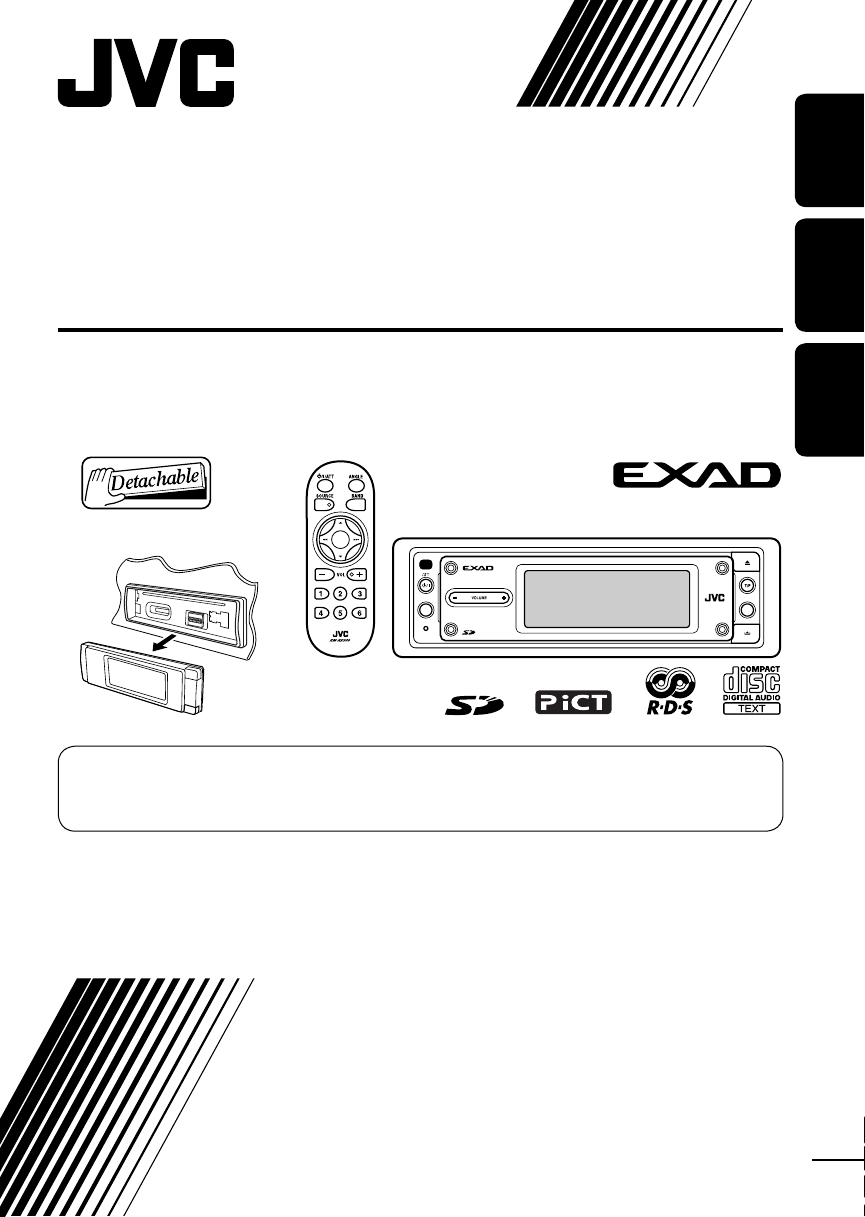
CD/SD RECEIVER
RECEPTOR CON CD/SD
∆ΕΚΤΗΣ CD/SD
RÁDIO LEITOR DE CD/SD
KD-LHX552/KD-LHX551
ESPAÑOL
ΕΛΛΗΝΙΚΑ
PORTUGUÊS
MENU
Para cancelar la demostración en pantalla, consulte la página 8.
Για να ακυρώσετε την επίδειξη λειτουργίας στην οθνη, βλ. σελίδα 8.
Para cancelar a demonstração do visor, consulte a página 8.
Para la instalación y las conexiones, refiérase al manual separado.
Για πληροφορίες σχετικά µε την εγκατάσταση και τις συνδέσεις, ανατρέξτε στο αντίστοιχο
ξεχωριστ εγχειρίδιο.
Para obter mais informações sobre a instalação e ligações, consulte o manual em separado.
DISP
INSTRUCTIONS
MANUAL DE INSTRUCCIONES
Ο∆ΗΓΙΕΣ
INSTRUÇÕES
GET0284-002A
[E]
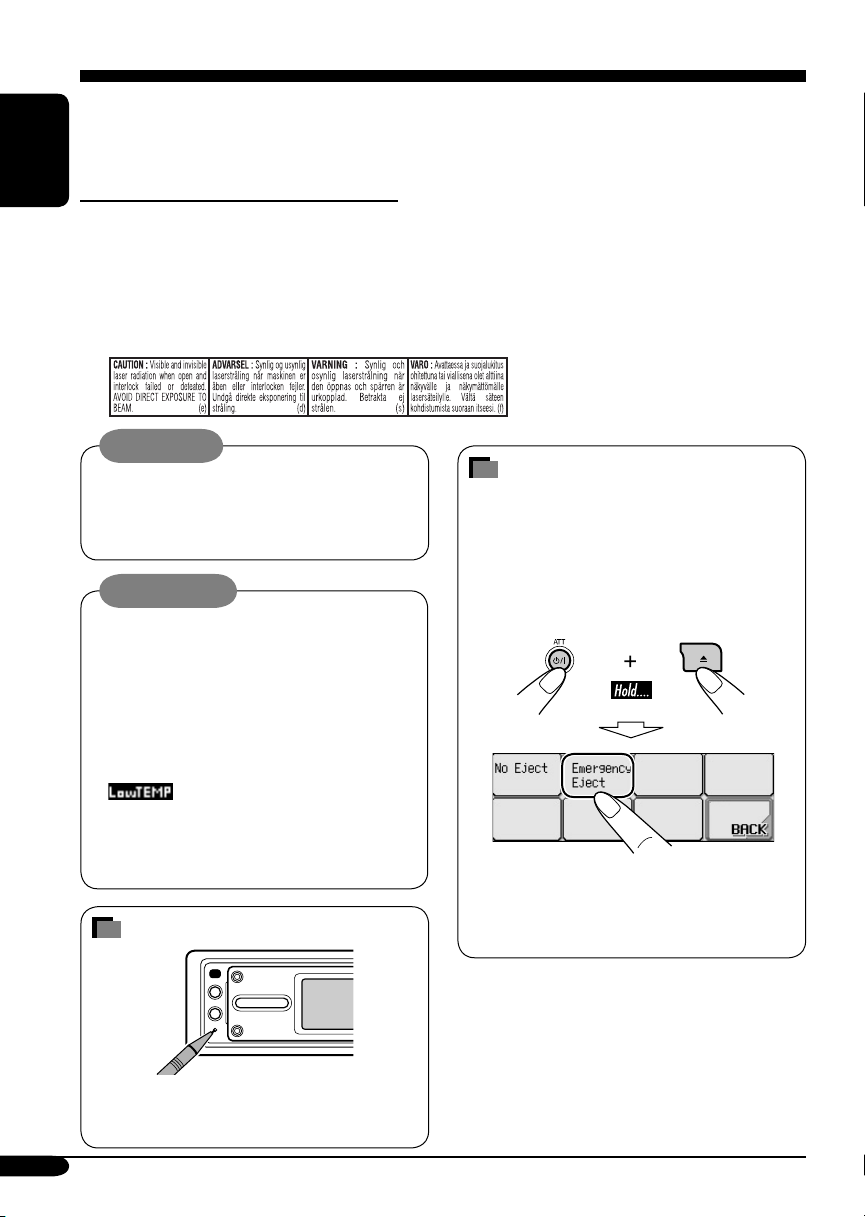
Como primer paso, por favor lea detenidamente este manual para comprender a fondo todas las
IMPORTANTE PARA PRODUCTOS LÁSER
ESPAÑOL
1. PRODUCTO LÁSER CLASE 1
2. PRECAUCIÓN: No abra la tapa superior. En el interior de la unidad no hay piezas que pueda
reparar el usuario; encargue el servicio a personal técnico cualificado.
3. PRECAUCIÓN: Radiación láser visible e invisible en caso de apertura o con interbloqueo
averiado o defectuoso. Evite la exposición directa a los haces.
4. REPRODUCCIÓN DE LA ETIQUETA: ETIQUETA DE PRECAUCIÓN, COLOCADA EN
EL EXTERIOR DE LA UNIDAD.
Muchas gracias por la compra de un producto JVC.
instrucciones y obtener un máximo disfrute de esta unidad.
Advertencia:
Si necesita operar el receptor mientras
conduce, asegúrese de mirar atentamente
hacia adelante para no provocar un accidente
de tráfico.
Precauciones:
•
No opere el panel táctil utilizando un
bolígrafo o una herramienta similar
puntiaguda (se podría dañar el panel táctil).
• Si la temperatura del habitáculo es inferior
a 0˚C, el movimiento de animación y el
desplazamiento del texto serán detenidos
en la pantalla para evitar que la imagen
visualizada aparezca borrosa. Aparece
Estas funciones se vuelven a activar
cuando la temperatura aumenta y se
restablece la temperatura de
funcionamiento.
en la pantalla.
Cómo reposicionar su unidad
Cómo expulsar el disco por la
fuerza
Si el disco no puede ser reconocido por el
receptor o no puede ser expulsado, expúlselo
de la siguiente manera.
•
Si hay una tarjeta SD insertada, primero
expulse la tarjeta SD (consulte la página
• Si esto no funciona, intente reposicionar
su receptor.
• Tenga cuidado de no dejar caer el disco al
ser expulsado.
18).
Esto hará que se reposicione el
microcomputador. También se borrarán los
ajustes preestablecidos por usted.
2
Por motivos de seguridad, este receptor está
provisto de una tarjeta de ID numerada, y
el mismo número de ID está impreso en el
cuerpo del receptor. Conserve la tarjeta en un
lugar seguro, ya que la misma ayudará a las
autoridades a identificar su unidad, si es robada.
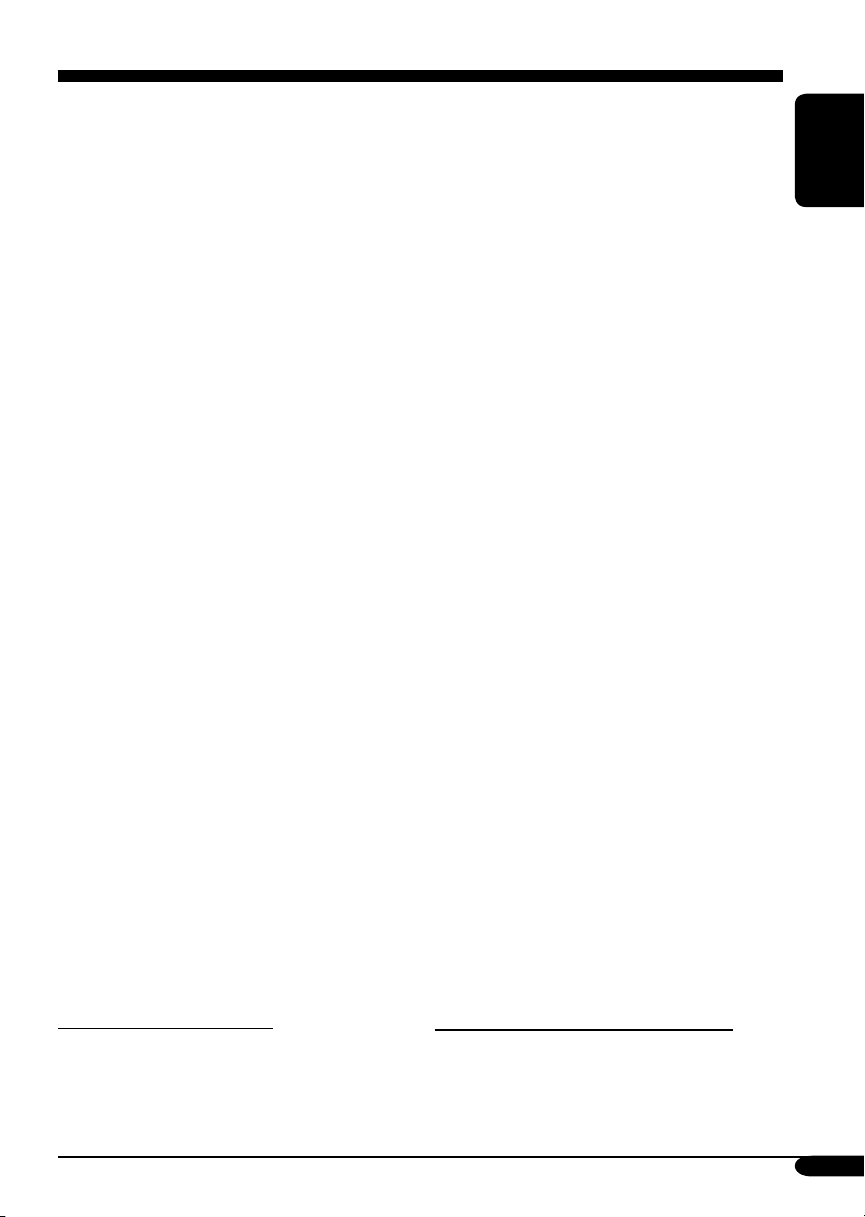
Contenido
Cómo reposicionar su unidad ................ 2
Cómo expulsar el disco por la fuerza .... 2
Cómo leer este manual .......................... 4
Cómo cambiar el patrón de visualización
durante la reproducción ..................... 4
Panel de control
— KD-LHX552/KD-LHX551 .......... 5
Identificación de las partes .................... 5
Control remoto — RM-RK300 ..... 6
Elementos principales y funciones ........ 6
Procedimientos iniciales ......... 7
Operaciones básicas ............................ 7
Cancelación de las
demostraciones en pantalla ................ 8
Puesta en hora del reloj .......................... 8
Operaciones de la radio ......... 9
Para escuchar la radio .......................... 9
Cómo almacenar emisoras en la
memoria ............................................. 10
Cómo escuchar una emisora preajustada
.... 11
Operaciones de FM RDS ......... 12
Búsqueda de su programa FM RDS
favorito .......................................... 12
Cómo almacenar sus programas
favoritos ............................................. 13
Empleo de la recepción de espera .......... 13
Seguimiento del mismo programa—
Recepción de seguimiento de redes
de radio .............................................. 14
Empleo del servicio de mensajes—
Radiotexto RDS (RT) ........................ 15
Operaciones de los discos/
tarjetas SD .......................... 16
Para reproducir un disco en el receptor
.... 16
Para reproducir discos en el cambiador
de CD .............................................. 17
Reproducción de una tarjeta SD ............ 18
Otras funciones principales ................... 20
Cómo seleccionar los modos de
reproducción ...................................... 23
*Para fines de seguridad....
• No aumente demasiado el nivel de volumen
pues es muy peligroso conducir si no se
escuchan los sonidos exteriores.
• Detenga el automóvil antes de efectuar
cualquier operación complicada.
Ajustes del sonido .................. 24
Ajuste del menú de selección del sonido
básico—SEL .................................... 24
Selección de los modos de sonido
preajustados (i-EQ: ecualizador
inteligente) ......................................... 25
Cómo almacenar sus propios modos
de sonido ............................................ 25
Visualizaciones gráficas ......... 26
Procedimiento básico ........................... 26
Descargando los archivos ...................... 26
Borrando los archivos ............................ 27
Activando los archivos descargados ...... 29
Configuraciones generales
— PSM ................................. 30
Procedimiento básico ............................. 30
Selección del modo de luz tenue ........... 35
Cambio del color de visualización ......... 35
Otras funciones principales .... 37
Asignación de títulos a las fuentes ........ 37
Cambio del ángulo del panel de control
Desmontaje del panel de control ........... 38
.... 38
Operaciones del componente
externo ............................... 39
Operaciones del sintonizador
DAB ..................................... 40
Escuchando el sintonizador DAB ............ 40
Almacenando servicios DAB en la
memoria ............................................. 42
Sintonización de un servicio DAB
preajustado ......................................... 42
Empleo de la recepción de espera .......... 43
Seguimiento automático del mismo
programa—Recepción alternativa ..... 44
Mantenimiento ....................... 45
Más sobre este receptor ......... 46
Localización de averías .......... 50
Especificaciones ...................... 53
*Temperatura dentro del automóvil....
Si ha dejado el automóvil estacionado durante
largo tiempo en un sitio cálido o frío, no opere
la unidad hasta que se normalice la temperatura
del habitáculo.
ESPAÑOL
3
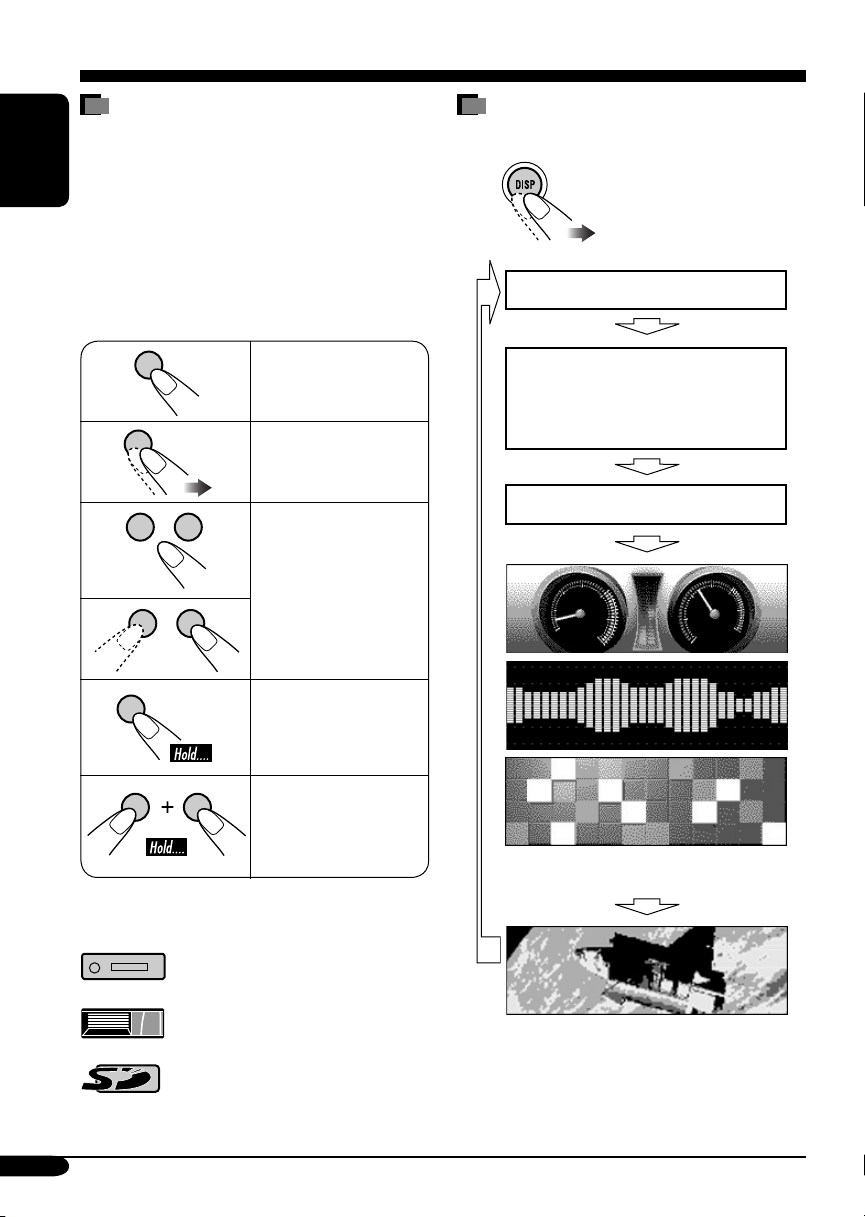
Cómo leer este manual
Para que las explicaciones sean más simples
y fáciles de entender, hemos adoptado los
siguientes métodos:
ESPAÑOL
• Algunas notas y consejos relacionados se
explican posteriormente en “Más sobre este
receptor” (consulte las páginas 46 – 49).
• Las principales operaciones de los botones
y del panel táctil se explican mediante
ilustraciones, de la siguiente manera:
Cómo cambiar el patrón de
visualización durante la
Pantalla de operación de la fuente
reproducción
Pulse brevemente.
Pulse repetidamente.
Pulse uno u otro
botón.
Pulse y mantenga
pulsado hasta obtener
la acción deseada.
Pulse y mantenga
pulsados ambos
botones
simultáneamente.
Las siguientes marcas se utilizan para
indicar...
: Operaciones del reproductor de
CD incorporado.
: Operaciones del cambiador de
CD externo.
: Operaciones del reproductor de
SD.
Cuando la fuente es “TUNER” o
“DAB”, aparece Radiotexto RDS (RT)
o la pantalla DLS (consulte las
páginas 15 y 44)*.
La hora del reloj aparece agrandada.
Medidores de nivel de audio
(véase “Theme” en la página 32)
La pantalla gráfica
después de descargar un archivo,
consulte las páginas 26 a 29.
* Estas pantallas se cancelan temporalmente al
accionar el receptor.
* aparece sólo
*
4
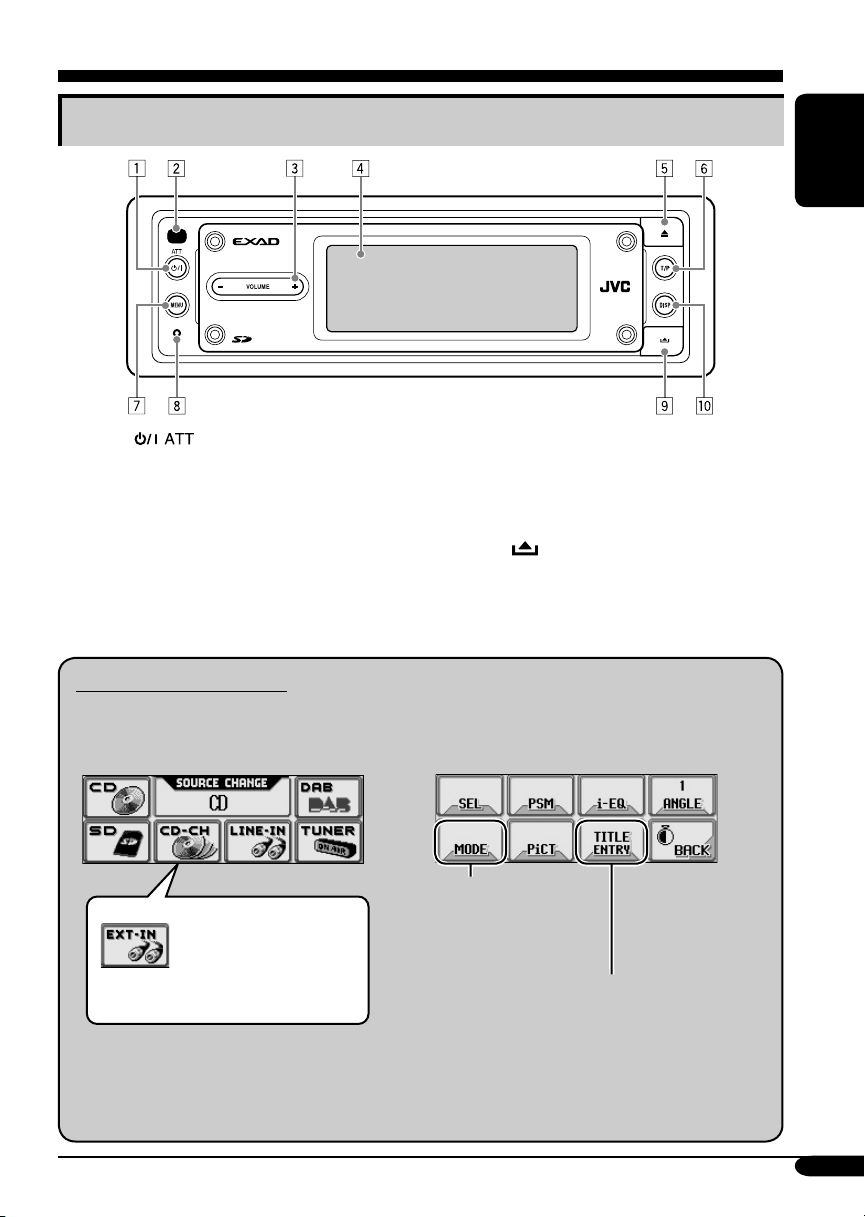
Panel de control — KD-LHX552/KD-LHX551
Identificación de las partes
ESPAÑOL
1 Botón (atenuador en espera/
encendido)
2 Sensor remoto
• NO exponga el sensor remoto a una luz
potente (luz solar directa o iluminación
artificial).
3 Botón VOLUME + / –
4 Panel táctil
5 Botón 0 (expulsión)
6 Botón T/P (programa de tráfico/tipo de
programa)
7 Botón MENU
8 Botón de reinicialización
9 Botón
p Botón DISP (visualizar)
(liberación del panel de control)
Paneles táctiles principales
• Para la operación del panel táctil se requiere tocar la zona sensitiva comprendida dentro del
contorno de los iconos de las teclas.
Pantalla de selección de fuente
Aparecerá “CD-CH”
o “EXT-IN”, según
el ajuste “Ext Input”
(consulte la página 34).
Si la fuente no está preparada, no la
podrá seleccionar. El icono de tecla
aparece como patrón negativo.
Menú principal
No se visualiza cuando
la fuente es “LINE-IN” o
“EXT-IN” (componente
externo).
Se visualiza sólo cuando se
reproduce un CD de audio o
cuando la fuente es “LINE-IN”
o “EXT-IN”.
• Para volver a la pantalla anterior, pulse
“BACK” (si está visualizado). Consulte
también la página 46.
5
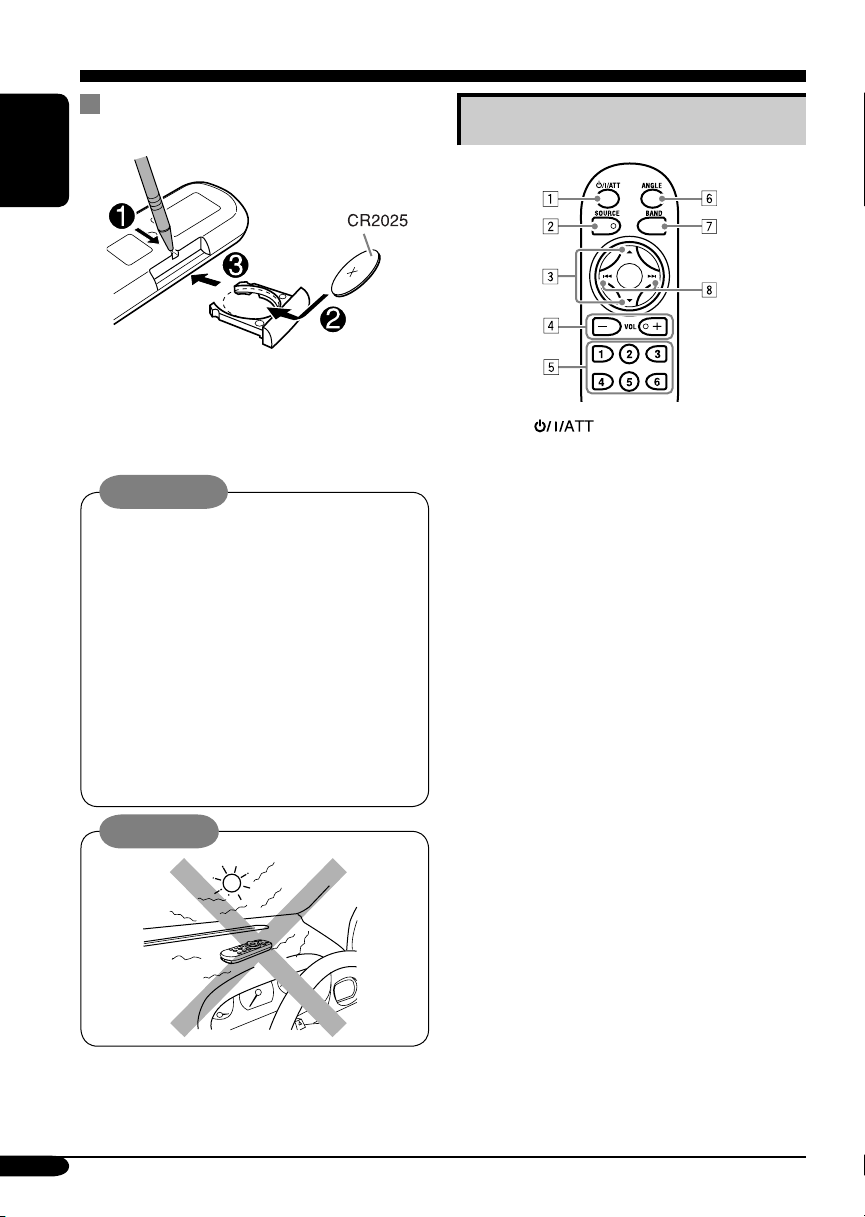
Control remoto — RM-RK300
Instalación de la pila botón de litio
(CR2025)
ESPAÑOL
• Al efectuar la operación, dirija
directamente el control remoto hacia el
sensor remoto del receptor. Asegúrese de
que no hayan obstáculos entremedio.
Advertencia:
• Para evitar riesgos de accidentes, guarde la
pila en un lugar seguro, fuera del alcance
de los niños.
• Para proteger la pila contra el
recalentamiento, las grietas, o para evitar
que produzca incendio:
– Evite recargar, cortocircuitar, desarmar
o calentar la pila, o arrojarla al fuego.
– No deje la pila con otros materiales
metálicos.
– No toque la pila con pinzas u otras
herramientas similares.
– Enrolle la pila con una cinta y aíslela
antes de desecharla o guardarla.
Precaución:
El receptor está equipado con la función de
control remoto en el volante de dirección.
• Para la conexión, consulte el Manual de
instalación/conexión (volumen separado).
Elementos principales y funciones
1 Botón (atenuador/en espera/
encendido)
• Conecta y desconecta la alimentación y
también atenúa el sonido.
2 Botón SOURCE
• Selecciona la fuente.
3 Botones 5 (arriba) / ∞ (abajo)
• Cambia las emisoras preajustadas.
• Cambia los servicios para DAB.
• Cambia las carpetas MP3/WMA.
4 Botones VOL (volumen) + / –
• Ajusta el nivel de volumen.
5 Botones numéricos
• Selecciona la emisora preajustada (o
servicio) si lo pulsa, o almacena una
emisora (o servicio) si lo pulsa y mantiene
pulsado.
Selecciona las pistas mientras se
•
reproducen discos CD de audio o CD Text.
• Selecciona las carpetas mientras se
reproducen discos MP3/WMA o una
tarjeta SD.
• Selecciona los discos mientras se opera el
cambiador de CD.
6 Botón ANGLE
• Ajusta el ángulo del panel de control.
7 Botón BAND
• Selecciona la banda para FM/AM y DAB.
8 Botones 4 / ¢
• Efectúa la búsqueda de emisoras (o
ensembles) si lo pulsa, o salta las
frecuencias después de pulsarlo y
mantenerlo pulsado.
• Cambia las pistas del disco o de la tarjeta
SD si se pulsa.
• Efectúa el avance rápido o el retroceso de
la pista si lo pulsa y mantiene pulsado.
6
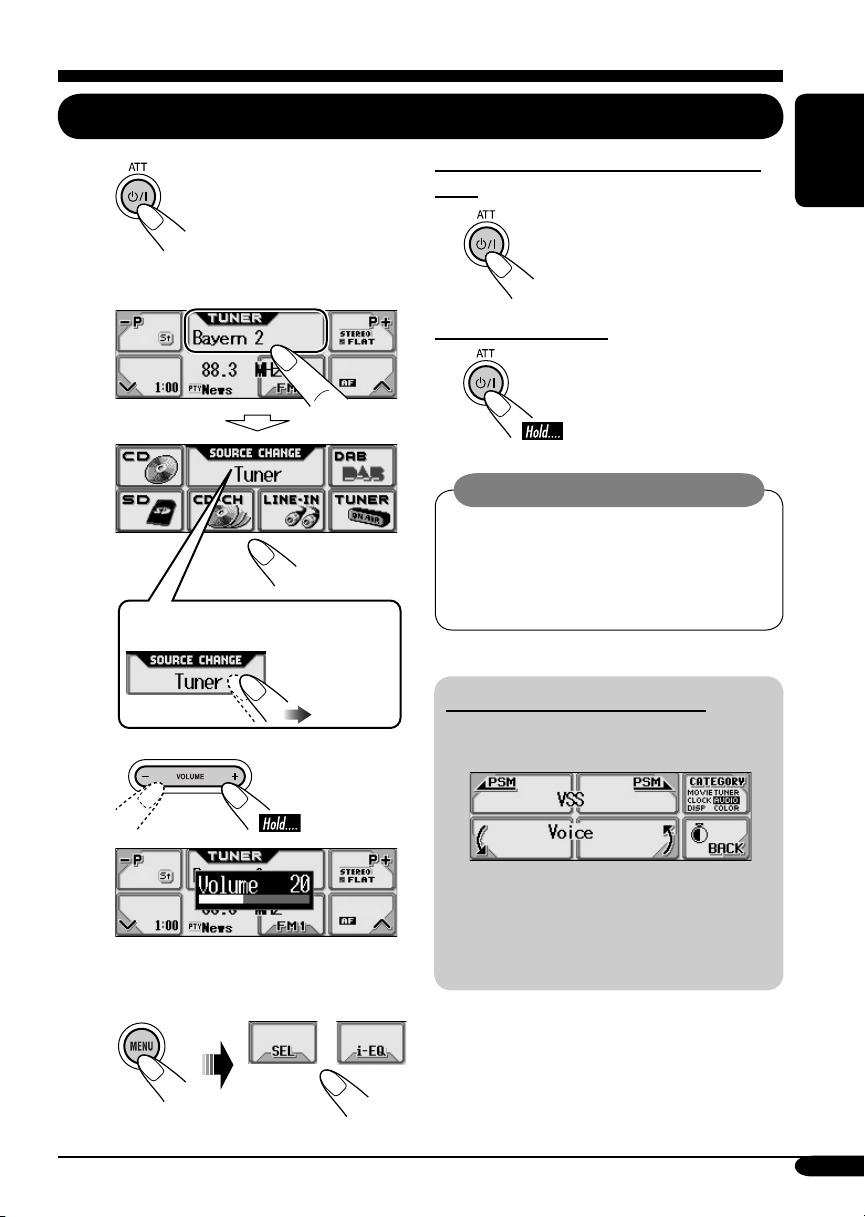
Procedimientos iniciales
Operaciones básicas
~
Ÿ Seleccione la fuente.
La fuente también se puede
seleccionar mediante....
!
Para disminuir el volumen en un instante
(ATT)
Para restablecer el sonido,
púlselo otra vez.
Para apagar la unidad
Precaución sobre el ajuste de volumen:
Los discos producen muy poco ruido al
compararse con otras fuentes. Antes de
reproducir un disco, baje el volumen para
evitar daños a los altavoces debido a un
repentino aumento del nivel de salida.
Sistema de soporte de voz (VSS)
Para el VSS, podrá selecciona “Beep” o
“Voice”.
ESPAÑOL
⁄ Ajuste el sonido según se desee.
(Consulte las páginas 24 y 25.)
Si selecciona “Voice”, el idioma usado
para el VSS cambia según lo seleccionado
—Inglés, Español, o Francés.
Para cambiar el ajuste VSS, consulte la
página 34.
7

Cancelación de las
demostraciones en pantalla
ESPAÑOL
Si no se efectúa ninguna operación durante unos
20 segundos, se iniciará la demostración en
pantalla.
[Inicial: Interval]—consulte la página 30.
1
Seleccione “Off”.
2
3 Salga del ajuste.
Para activar la demostración en pantalla
En el paso 2 de arriba, seleccione “All Time”
o “Interval”. Para mayores detalles, consulte la
página 30.
3 Ajuste la hora.
4 Seleccione “Clock Min” (minutos) y,
seguidamente, ajuste los minutos.
5 Seleccione “24H/12H” y,
seguidamente seleccione “24Hours”
(horas) o “12Hours” (horas).
6 Salga del ajuste.
Puesta en hora del reloj
1
2
8
Para verificar la hora actual cuando la
unidad está apagada
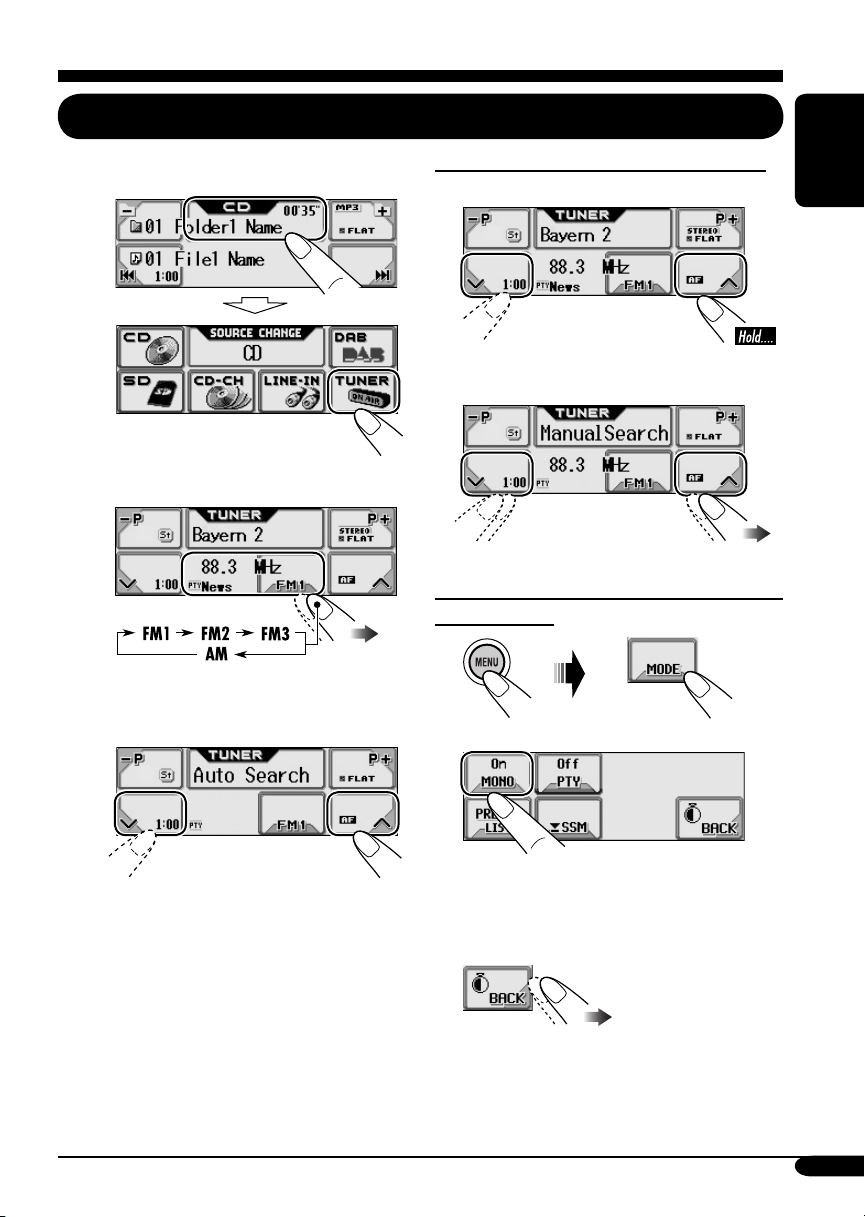
Operaciones de la radio
Para escuchar la radio
~ Seleccione “TUNER”.
Ÿ Seleccione la banda (FM/AM).
! Comience la búsqueda de la
emisora.
Para sintonizar manualmente una emisora
En el paso ! de la izquierda...
1
2 Seleccione las frecuencias de las emisoras
deseadas.
Cuando una radiodifusión en FM estéreo sea
difícil de recibir
1
2 Seleccione “MONO On”.
ESPAÑOL
La búsqueda se interrumpe cuando se
recibe una emisora.
Para detener la búsqueda, presione
nuevamente el mismo botón.
Se consigue mejorar la recepción, pero se
pierde el efecto estereofónico.
3 Salga del ajuste.
Para restablecer el efecto estereofónico, repita
el mismo procedimiento y seleccione “MONO
Off” en el paso 2.
9
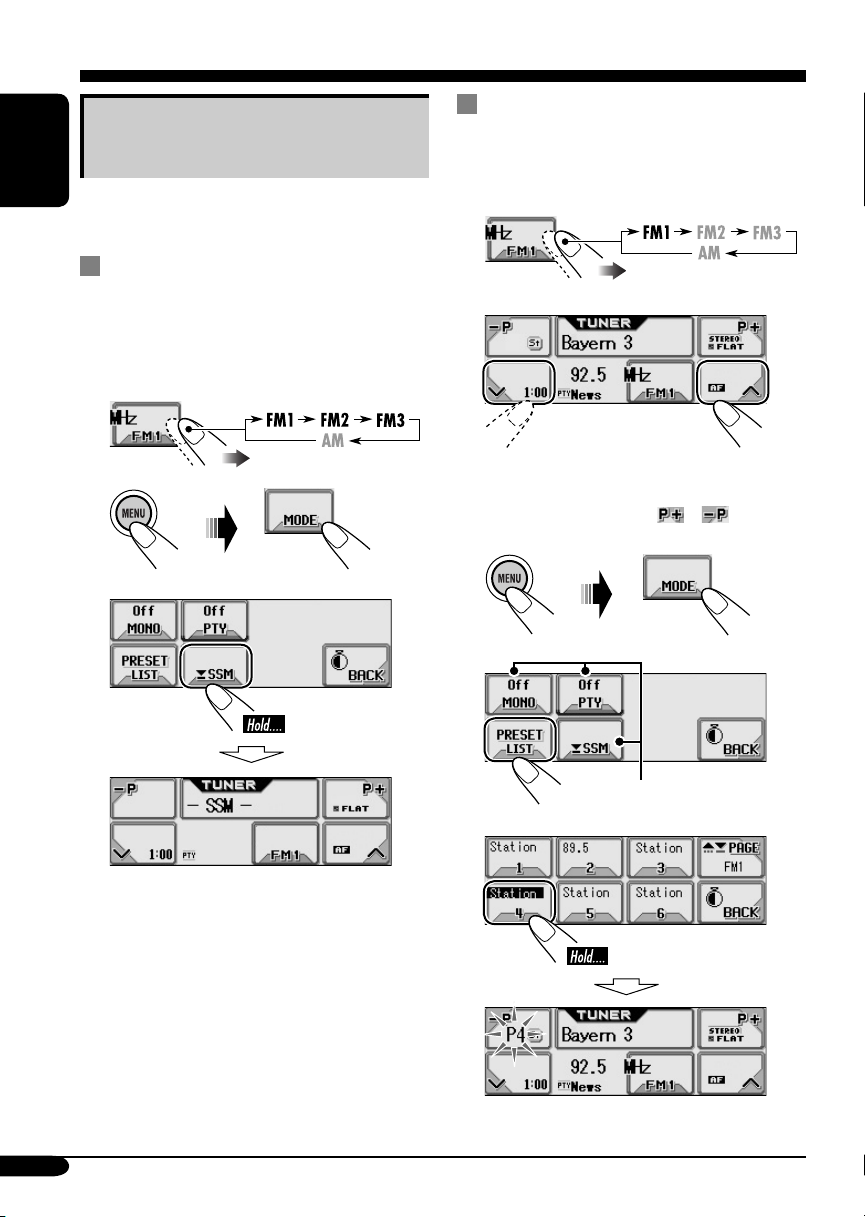
Cómo almacenar emisoras en la
memoria
ESPAÑOL
Se pueden preajustar seis emisoras para cada
banda.
Preajuste automático de emisoras
FM —SSM (Memoria secuencial de
las emisoras más fuertes)
1
Seleccione la banda FM (FM1 – FM3)
en la que desea almacenar.
2
3
Preajuste manual
Ej.: Almacenando una emisora FM de 92.5
MHz en el número de preajuste 4 de la
banda FM1.
1
2
• Podrá visualizar la lista de emisoras
preajustadas (véase el paso 5 de abajo)
manteniendo pulsado
o .
3
4
Las emisoras FM locales con las señales más
intensas serán exploradas y almacenadas
automáticamente en la banda FM.
10
Aparece sólo para FM.
5
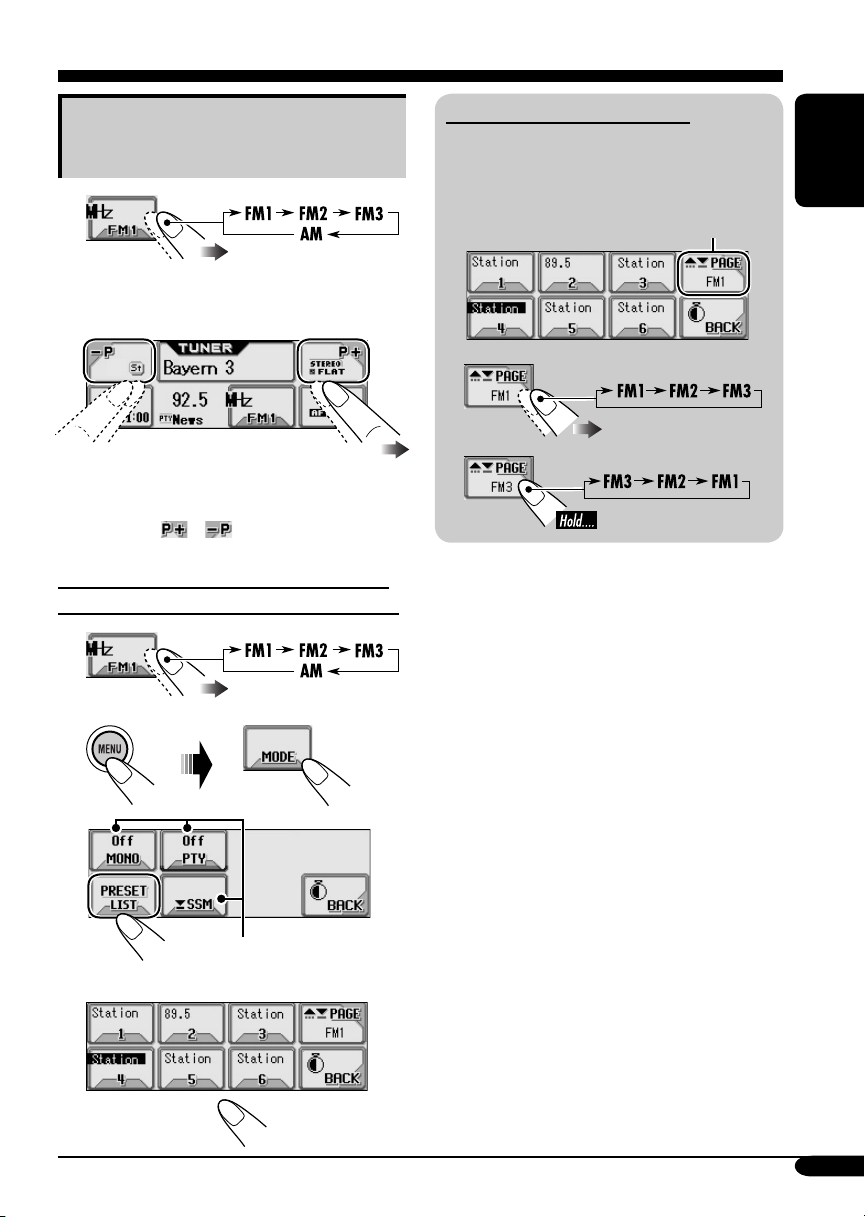
Cómo escuchar una emisora
preajustada
1
2 Seleccione la emisora preajustada
(1 – 6) deseada.
• Podrá visualizar la lista de emisoras
preajustadas (véase abajo) manteniendo
pulsado
Para seleccionar una emisora preajustada
utilizando la lista de emisoras preajustadas
1
o .
Lista de emisoras preajustadas
Las listas muestran la frecuencia de la
emisora o bien el nombre asignado (los
primeros 8 caracteres).
Aparece sólo para FM.
ESPAÑOL
2
3
Aparece sólo para FM.
4 Seleccione un número de preajuste.
11

Operaciones de FM RDS
Búsqueda de su programa FM RDS favorito
Mediante la búsqueda de un código PTY, podrá
sintonizar la emisora que está difundiendo su
ESPAÑOL
programa favorito.
• Para almacenar su programa favorito, consulte
la página 13.
~
Ÿ
! Seleccione un código PTY
Si hay una emisora que esta difundiendo
un programa que tenga el mismo código
PTY que el seleccionado por usted, se
sintonizará esa emisora.
Qué puede hacer con RDS
El RDS (Sistema de Datos por Radio)
permite a las emisoras de FM transmitir
una señal adicional junto con las señales
regulares de los programas de radio.
Recibiendo los datos RDS, este receptor
puede realizar lo siguiente:
•
Búsqueda del tipo de programa (PTY)
(consulte la columna izquierda)
• Cambia temporalmente a anuncio de tráfico
—Recepción de espera de TA. (Consulte la
página 13).
• Cambia temporalmente a su programa
favorito —Recepción de espera de PTY.
(Consulte las páginas 14 y 33).
•
Seguimiento automático del mismo programa
—Recepción de seguimiento de redes de
*
radio (consulte la página 14)
•
Búsqueda de programa (consulte la página
•
Recepción del servicio de mensajes—
Radiotexto RDS (RT) (consulte la página 15)
33)
Códigos PTY
News, Affairs, Info, Sport, Educate, Drama,
Culture,
Rock M (
M (
Weather, Finance, Children, Social, Religion,
Phone In, Travel, Leisure, Jazz, Country,
Nation M (
Document
Science, Varied, Pop M (música),
música
música
), Classics, Other M (
música
), Easy M (
), Oldies, Folk M (
música
), Light
música
música
),
),
12
* Pulse para ir a la siguiente lista;
mantenga pulsado para volver a la
lista anterior.
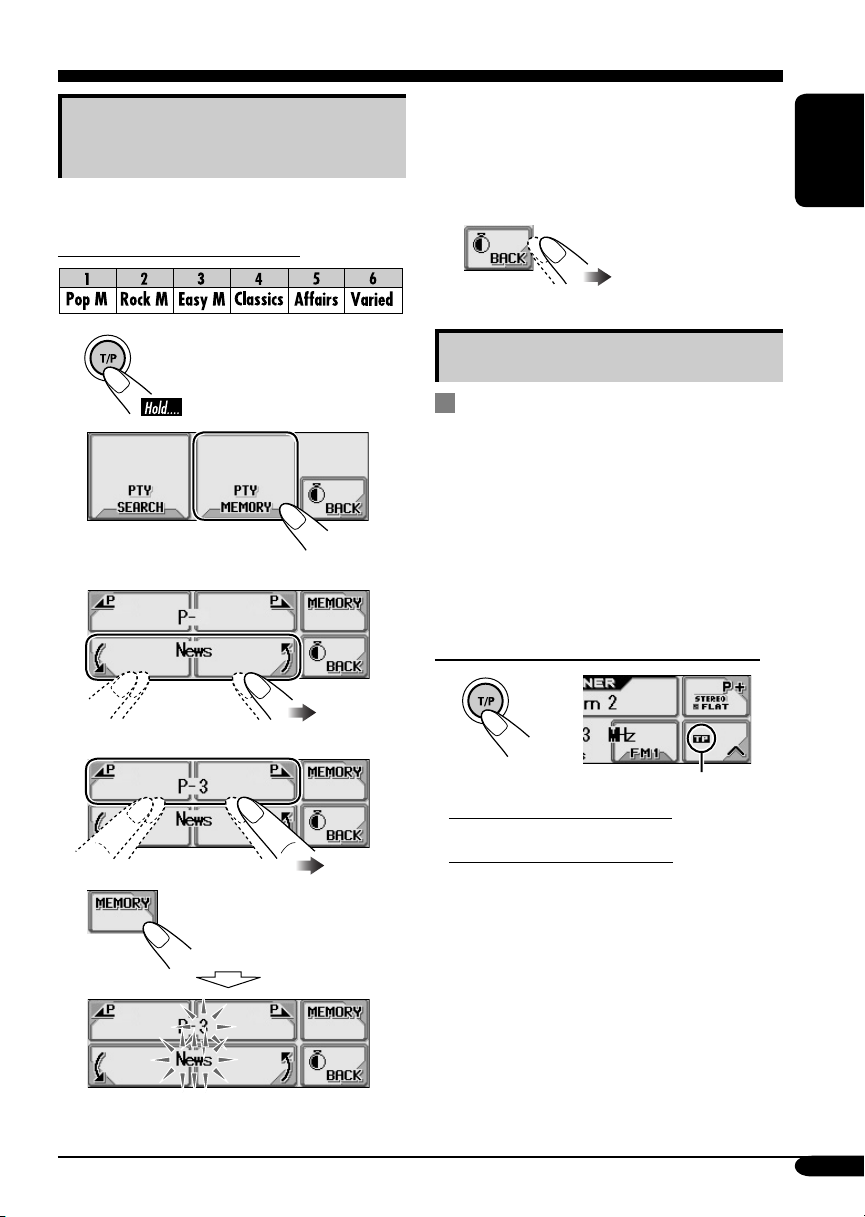
Cómo almacenar sus programas
favoritos
6 Repita los pasos 3 y 5 para
almacenar otros códigos PTY en
otros números de preajuste.
Podrá almacenar seis tipos de programas favoritos.
Tipos de programas preajustados:
1
2
3 Seleccione un código PTY.
4 Seleccione un número de preajuste.
7 Salga del ajuste.
Empleo de la recepción de espera
Recepción de espera de TA
La recepción de espera de TA permite al
receptor cambiar temporalmente a Anuncio
de Tráfico (TA) desde cualquier fuente, a
excepción de AM.
• Si una emisora empieza a difundir un
anuncio de tráfico, aparecerá “Traffic News”
en la pantalla, y este receptor sintonizará
temporalmente esa emisora. El volumen
cambiará al nivel de volumen TA preajustado
(consulte la página 33).
Para activar la recepción de espera de TA
ESPAÑOL
5
El código PTY seleccionado se almacena en
el número de preajuste seleccionado.
Aparece el indicador TP.
• Si el indicador TP se enciende, significa que
la recepción de espera de TA está activada.
• Si el indicador TP se parpadea, significa
que la recepción de espera de TA aún no
está activada. (Esto sucede cuando se está
escuchando una emisora FM sin las señales
RDS requeridas para la recepción de espera
de TA).
Para activar la recepción de espera de TA,
sintonice otra emisora (o servicio) que emita
tales señales. El indicador TP dejará de
parpadear y permanecerá encendido.
Continúa...
13
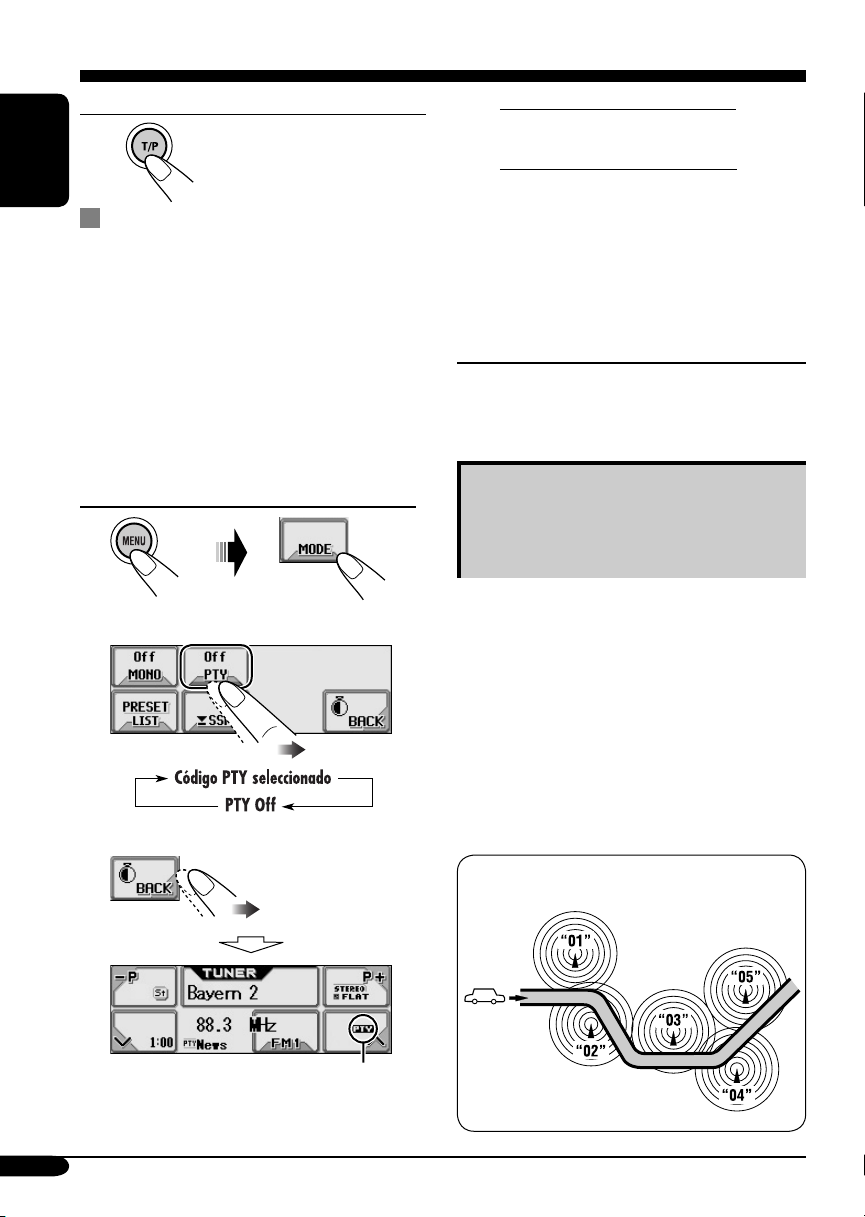
Para desactivar la recepción de espera de TA
El indicador TP se apaga.
ESPAÑOL
Recepción de espera de PTY
La recepción de espera de PTY permite al
receptor cambiar temporalmente a su programa
PTY favorito desde cualquier fuente, a
excepción de AM.
• Esta función también tiene efecto para el
sintonizador DAB.
Si desea seleccionar su código PTY favorito
para la recepción de espera de PTY, consulte
la página 33.
El indicador PTY se enciende o parpadea.
• Si el indicador PTY se enciende, significa
que la recepción de espera de PTY está
activada.
• Si el indicador PTY se parpadea, significa
que la recepción de espera de PTY aún no
está activada.
Para activar la recepción de espera de
PTY, sintonice otra emisora (o servicio)
que provea tales señales. El indicador
PTY dejará de parpadear y permanecerá
encendido.
Para desactivar la recepción de espera de PTY
Seleccione “PTY Off” en el paso 2.
El indicador PTY se apaga.
Para activar la recepción de espera de PTY
1
2 Seleccione uno de los códigos PTY.
3 Salga del ajuste.
Aparece el indicador PTY.
Seguimiento del mismo
programa—Recepción de
seguimiento de redes de radio
Cuando conduce el automóvil en una zona
donde la recepción de FM no sea satisfactoria,
este receptor sintonizará automáticamente
otra emisora FM RDS de la misma red, que
posiblemente esté transmitiendo el mismo
programa con señales más potentes (véase la
ilustración de abajo).
La unidad se expide de fábrica con la Recepción
de seguimiento de redes de radio activada.
Para cambiar la configuración para
recepción con seguimiento de redes, consulte
“AF-Regn’l” en la página 33.
Programa A transmitiendo en áreas de
frecuencias diferentes (01 – 05)
14
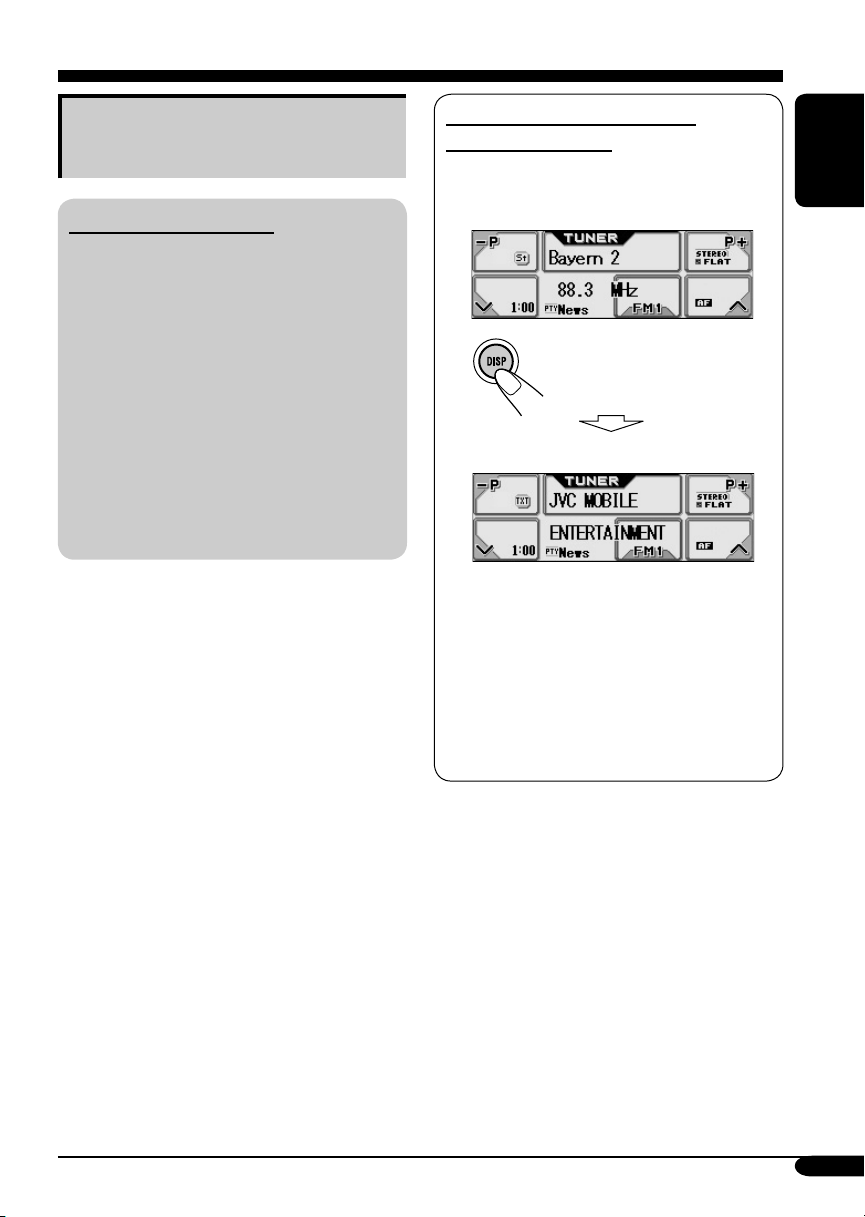
Empleo del servicio de mensajes
—Radiotexto RDS (RT)
Qué es el Radiotexto RDS
El Radiotexto RDS es parte de la señal
de datos RDS para transmitir diversas
informaciones de texto (por ej., información
de programas, números de teléfono,
direcciones de correo electrónico y de web,
información sobre artistas/títulos y titulares
de noticias). El servicio de texto es parte de
la radiodifusión RDS.
Un mensaje puede contener hasta 64
caracteres.
El servicio de mensajes es un servicio
opcional y no está soportado por todos los
radioemisores.
Para mostrar la información de
Radiotexto RDS (RT)
Mientras escucha una emisora que soporta
RT....
Aparece la pantalla de Radiotexto.
ESPAÑOL
Una vez que sintonice una emisora que soporte
el servicio de mensajes, el servicio será recibido
automáticamente.
Para utilizar el servicio de mensajes de
texto, seleccione la pantalla de Radiotext (RT)
(consulte la página 4).
Se demora un tiempo en cargar los datos.
Durante la carga, aparece “Loading”.
Si el mensaje de texto no está disponible, la
pantalla de texto cambiará automáticamente
a la pantalla de operación de fuente.
La pantalla de texto volverá a aparecer
automáticamente cuando esté disponible el
servicio de texto.
15
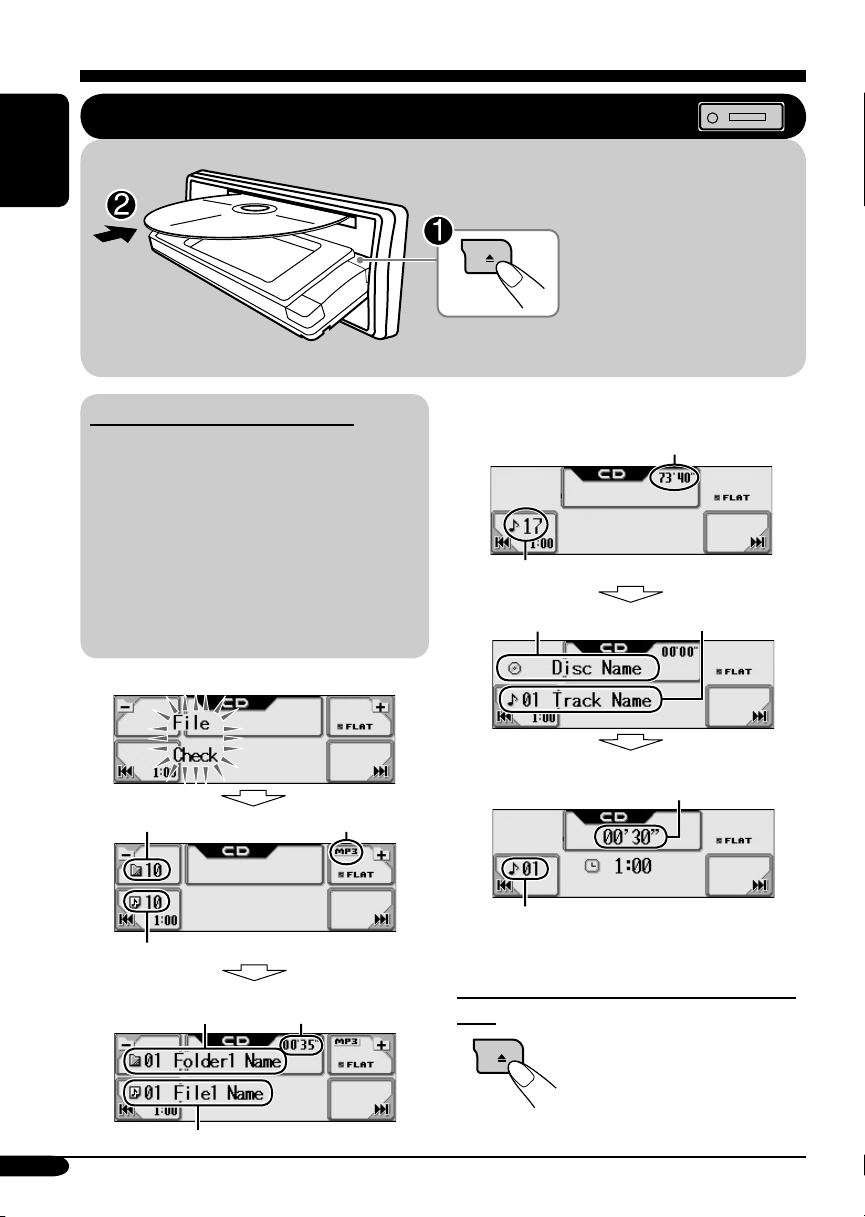
Operaciones de los discos/tarjetas SD
Para reproducir un disco en el receptor
ESPAÑOL
Todas las pistas se
reproducen repetidamente
hasta que usted cambie la
fuente o extraiga el disco.
Acerca de los discos MP3 y WMA
Las “pistas” (los términos “archivo” y “pista”
se utilizan indistintamente) MP3 y WMA
(Windows Media
“carpetas”.
•
Cuando una carpeta MP3 o WMA incluye un
archivo de imágenes <jll> editado por Image
Converter (Wide Ver 1.2)—suministrado en
el CD-ROM, se podrá mostrar la imagen en
la pantalla mientras se reproducen las pistas
de la carpeta—ImageLink. (Para los detalles,
consulte las páginas 18, 30 y 48).
• Cuando se inserta un disco MP3 o WMA:
Número total de carpetas
Número total de pistas
®
Audio) se graban en
Tipo de archivo
• Cuando se inserta un disco CD de audio o
CD Text:
Tiempo de reproducción total
Número total de pistas
Nombre del disco*
2
Nombre de la pista*
Si no se ha asignado nombre a un CD de audio:
Tiempo de reproducción transcurrido
Número de la pista actual
2
16
Carpeta actual*
Pista actual*
Tiempo de reproducción
1
transcurrido
1
Para detener la reproducción y expulsar el
disco
Para poner el panel de control
en su posición anterior,
presiónelo otra vez.
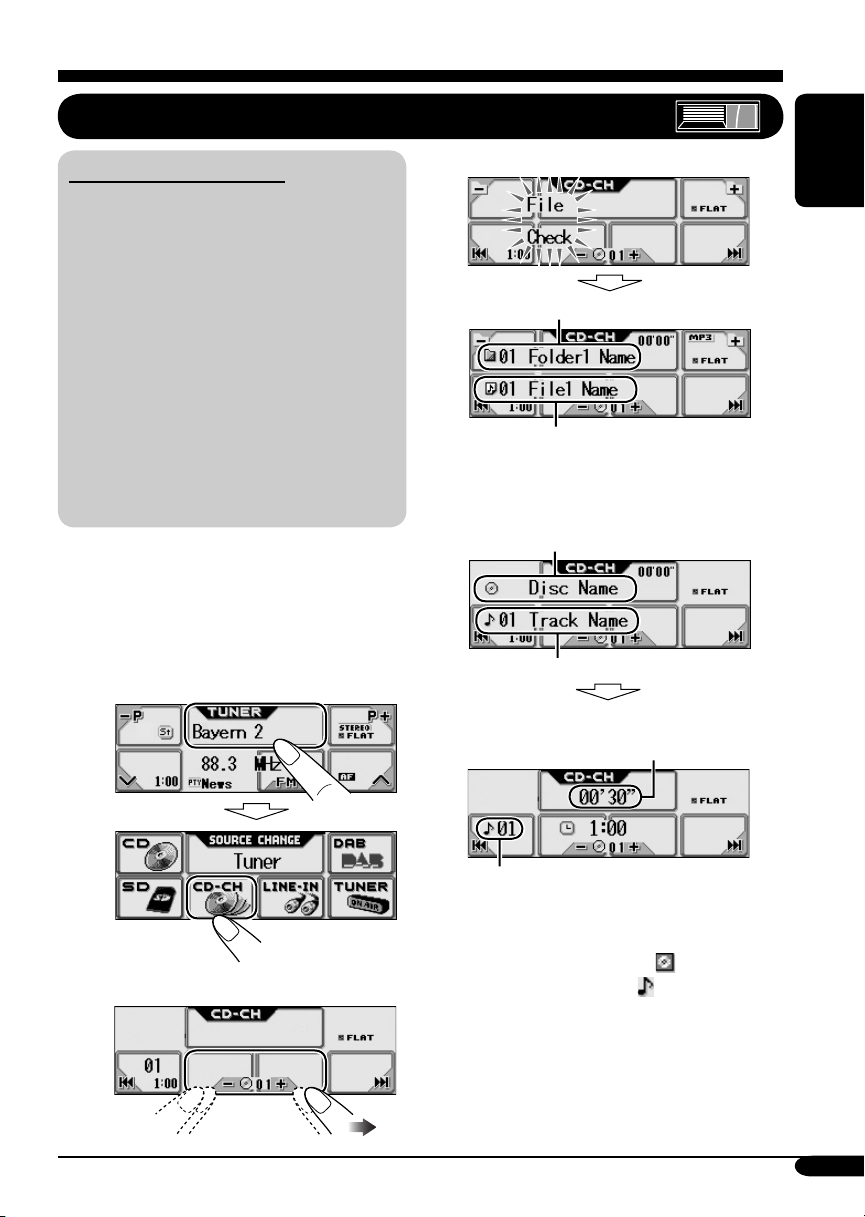
Para reproducir discos en el cambiador de CD
Acerca del cambiador de CD
Se recomienda usar un cambiador de CD
compatible con MP3 JVC con este receptor.
• También podrá conectar cambiadores de
CD de la serie CH-X (excepto CH-X99
y CH-X100). Sin embargo, no podrá
reproducir discos MP3 debido a que no
son compatibles con discos MP3.
• No podrá utilizar los cambiadores de CD
de la serie KD-MK con este receptor.
• La información de texto del disco grabada
en el CD Text se puede visualizar cuando
se ha conectado un cambiador de CD
compatible con CD Text JVC.
• No podrá controlar ni reproducir ningún
disco WMA en el cambiador de CD.
Todas las pistas de los discos insertados en
el cargador se reproducirán repetidamente
hasta que usted cambie la fuente o extraiga el
cargador del cambiador de CD.
~ Seleccione “CD-CH”.
• Cuando el disco actual es un disco MP3:
Carpeta actual*
Pista actual*
• Cuando el disco actual es un CD de audio o
un CD Text:
Nombre del disco*
Nombre de la pista*
Si no se ha asignado nombre a un CD de audio:
Tiempo de reproducción transcurrido
1
1
2
2
ESPAÑOL
Ÿ Seleccione un disco.
Número de la pista actual
1
*
Si “Tag” está ajustada a “On” (consulte la
página 32), aparecerán el nombre/ejecutante
del álbum con el indicador
la pista con el indicador
2
*
Aparecerá sólo para los CD Texts y CDs
si ha sido asignado o grabado. (Aparecerá
“No Name” durante unos momentos si no
hay ningún nombre grabado o asignado a un
CD de audio).
y el título de
.
17
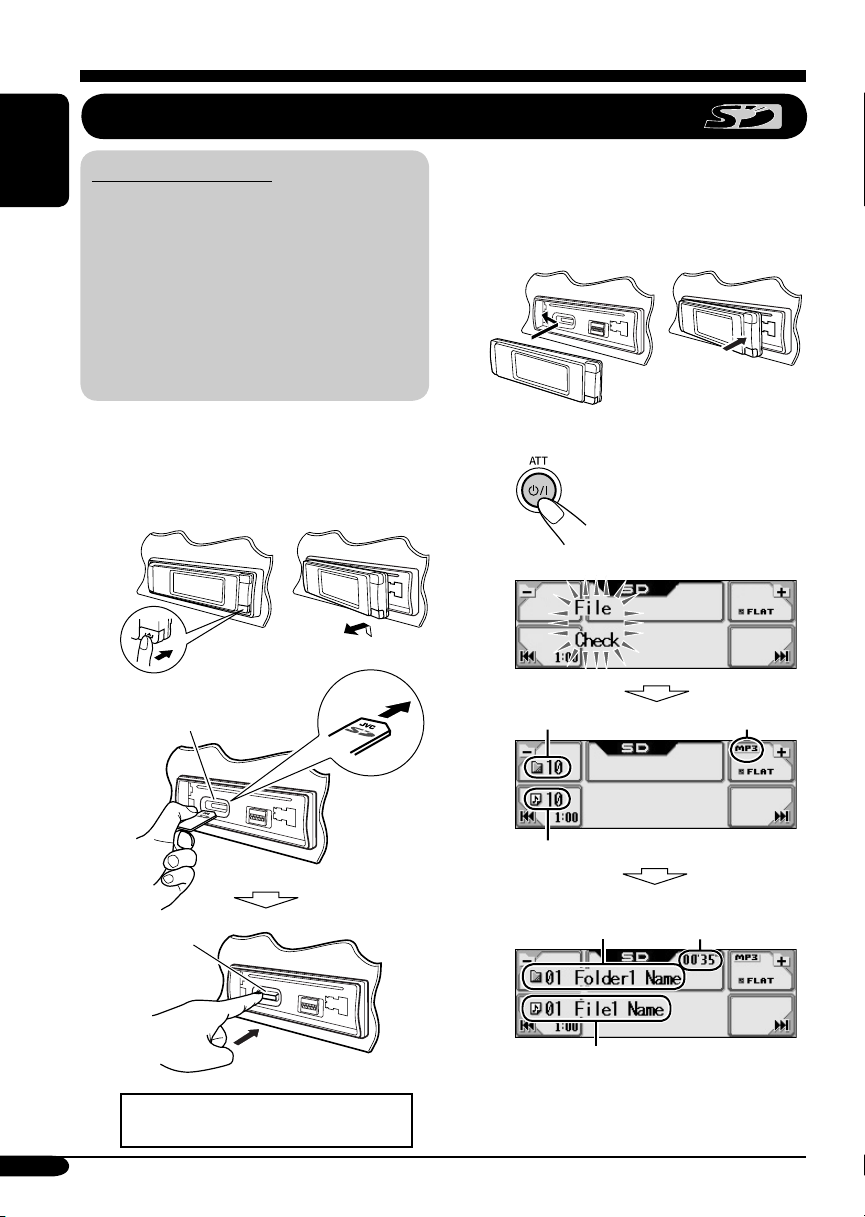
Reproducción de una tarjeta SD
Acerca de la tarjeta SD
ESPAÑOL
Podrá reproducir las pistas MP3/WMA
grabadas en la tarjeta SD, y mostrar la
imagen almacenada en la pantalla durante la
reproducción—ImageLink. (
consulte las páginas
El formato de grabación SD requerido es
FAT 12/16 y el tipo de almacenamiento
recomendado es 8 MB a 512 MB.
• Con este receptor no podrá utilizar MMC
ni mini SD.
Apague la unidad antes de desmontar el panel
de control.
16, 30 y 48).
Para los detalles,
~ Desmonte el panel de control.
Ranura de carga de SD
Ÿ
Para expulsar la tarjeta SD, presiónela
otra vez.
! Fije el panel de control.
⁄ • El panel de control vuelve
a la posición anterior
(consulte la página 38).
Número total de carpetas
Tipo de archivo
18
Tarjeta SD
Presione la tarjeta SD hacia adentro
hasta escuchar un chasquido.
Número total de pistas
Tiempo de reproducción
Carpeta actual*
Pista actual*
Si hay pistas grabadas, la reproducción
se inicia automáticamente.
transcurrido
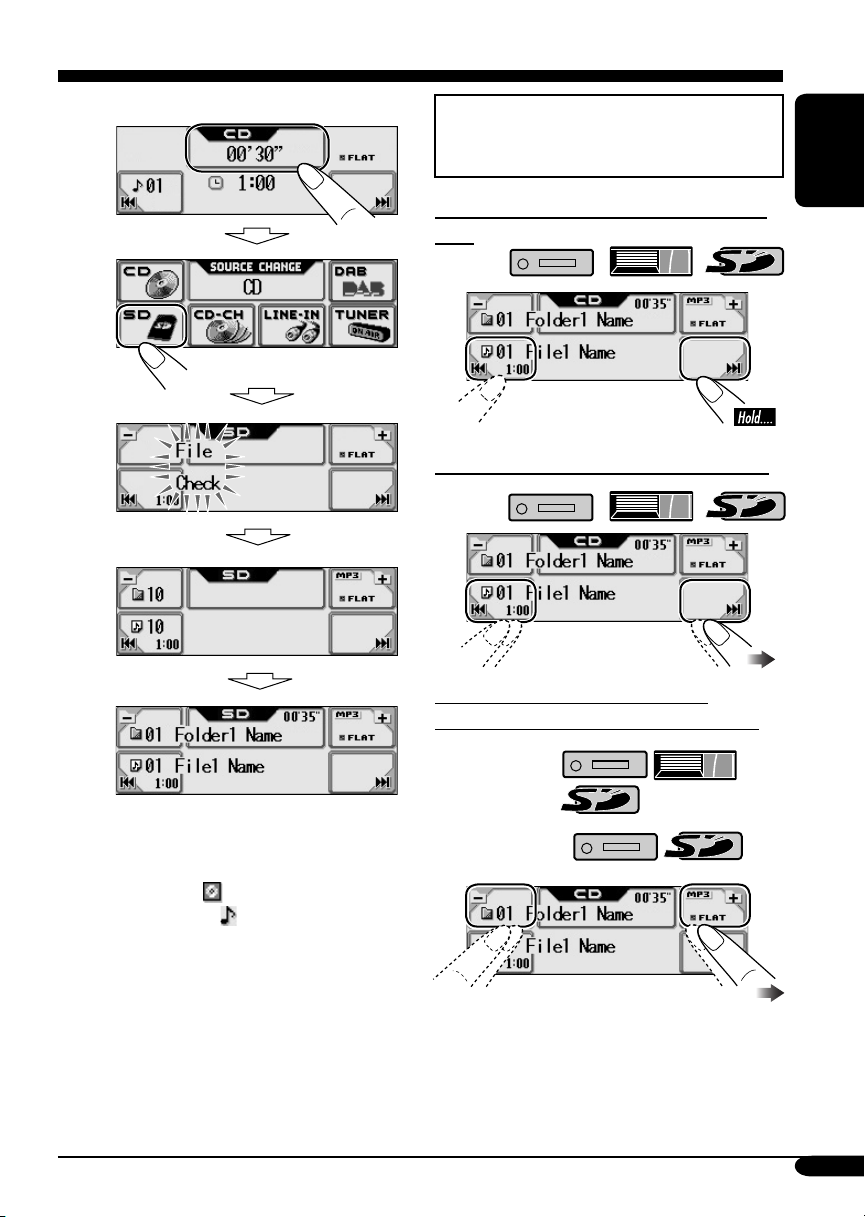
Si se ha cargado una tarjeta SD....
Las pantallas de operación utilizadas para
las siguientes operaciones son para la
reproducción MP3.
Para el avance rápido o el retroceso de la
pista
Para ir a las pistas siguientes o anteriores
Para ir a las carpetas siguientes o
anteriores (sólo para disco MP3 o WMA)
Para pistas MP3:
ESPAÑOL
* Si “Tag” está ajustada a “On”
(consulte la página 32), aparecerán
el nombre/ejecutante del álbum con el
indicador
el indicador
y el título de la pista con
.
Para pistas WMA:
• Si mantiene presionado el icono, aparecerá
la lista de carpetas en la pantalla (consulte la
página 20).
Continúa....
19
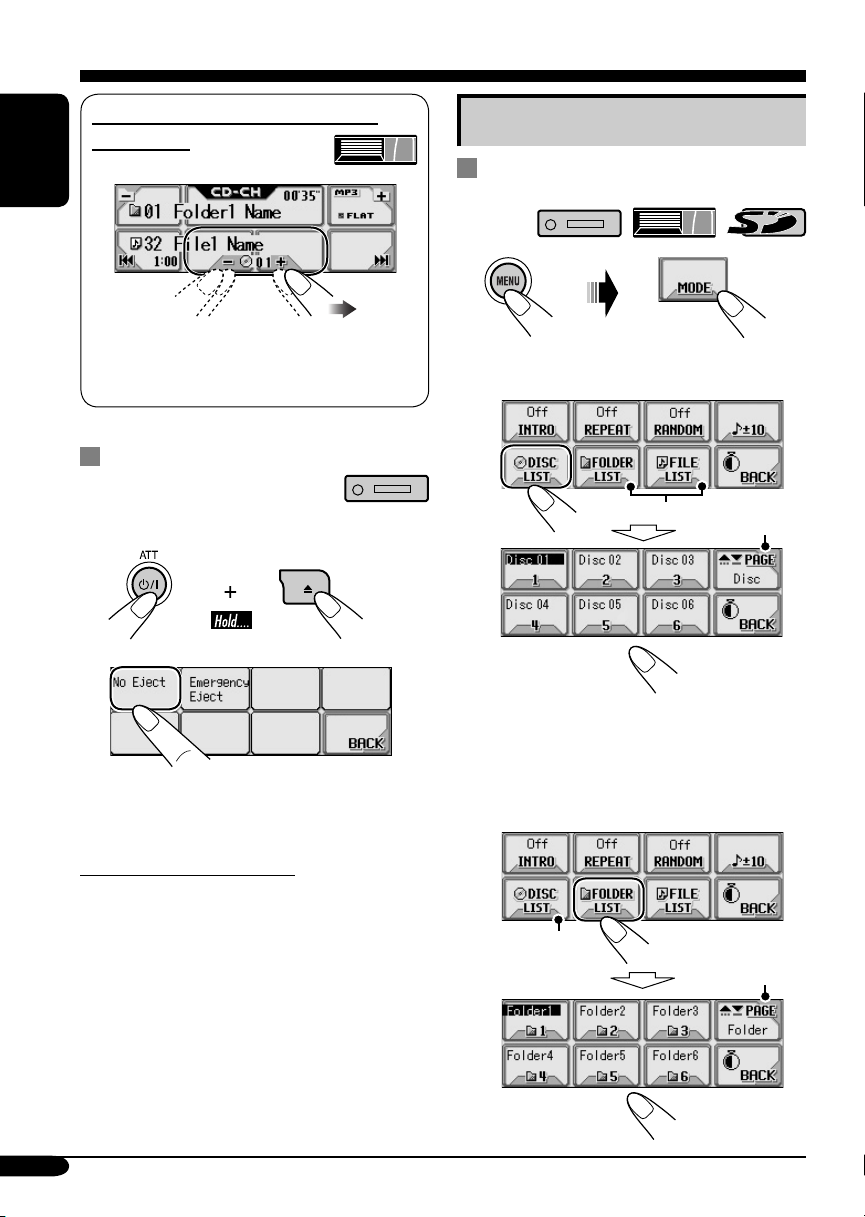
Para seleccionar un disco durante la
reproducción
ESPAÑOL
Otras funciones principales
Selección de un disco/carpeta/pista
de la lista
1
• Si mantiene presionado el icono, aparecerá
la lista de discos en la pantalla (véase la
columna derecha).
Prohibición de la expulsión del disco
Podrá bloquear un disco en la ranura de carga.
1
2
Parpadea “No Eject”, y el disco no podrá
ser expulsado.
Para cancelar la prohibición
En el paso 2 de arriba, pulse “Eject OK”.
“Eject OK” parpadea durante unos momentos.
2 • Seleccione un disco (sólo para el
cambiador de CD).
1
*
Si el disco seleccionado es un disco MP3/
WMA, aparecerá la lista de carpetas.
• Seleccione una carpeta (sólo para
el disco MP3/WMA o tarjeta SD).
3
*
2
*
2
*
20
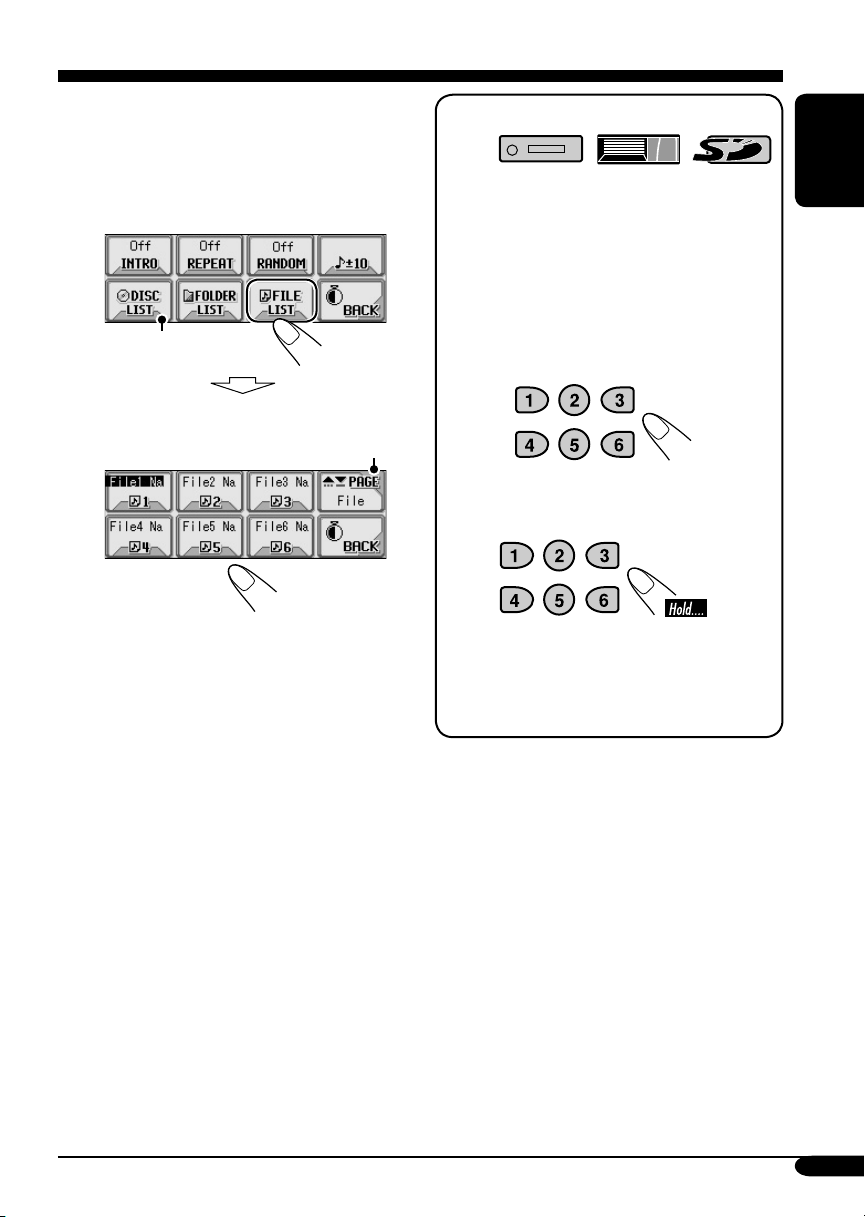
Si selecciona la carpeta actual (resaltada
en la pantalla), aparecerá su lista de
archivos.
Cuando se utiliza el control remoto....
• Seleccione una pista (sólo para el
disco MP3/WMA o tarjeta SD).
3
*
Aparece la lista de archivos de la
carpeta actual.
1
*
Aparece sólo si el disco actual es un
disco MP3.
2
*
Presiónelo para ir a la siguiente lista;
manténgalo presionado para ir a la lista
anterior.
3
*
Se visualiza sólo cuando la fuente es
“CD-CH”.
*
• Para seleccionar directamente un disco
en el cambiador de CD
ESPAÑOL
• Para seleccionar directamente una pista
de un CD de audio o un CD Text
• Para seleccionar directamente una
carpeta de un disco MP3/WMA o de
una tarjeta SD
Para seleccionar un número entre 1 – 6:
2
Para seleccionar un número entre 7 (1) –
12 (6):
Es necesario haber asignado a las tarjetas
un número de 2 dígitos que preceda a sus
respectivos nombres—01, 02, 03, y así
sucesivamente.
21
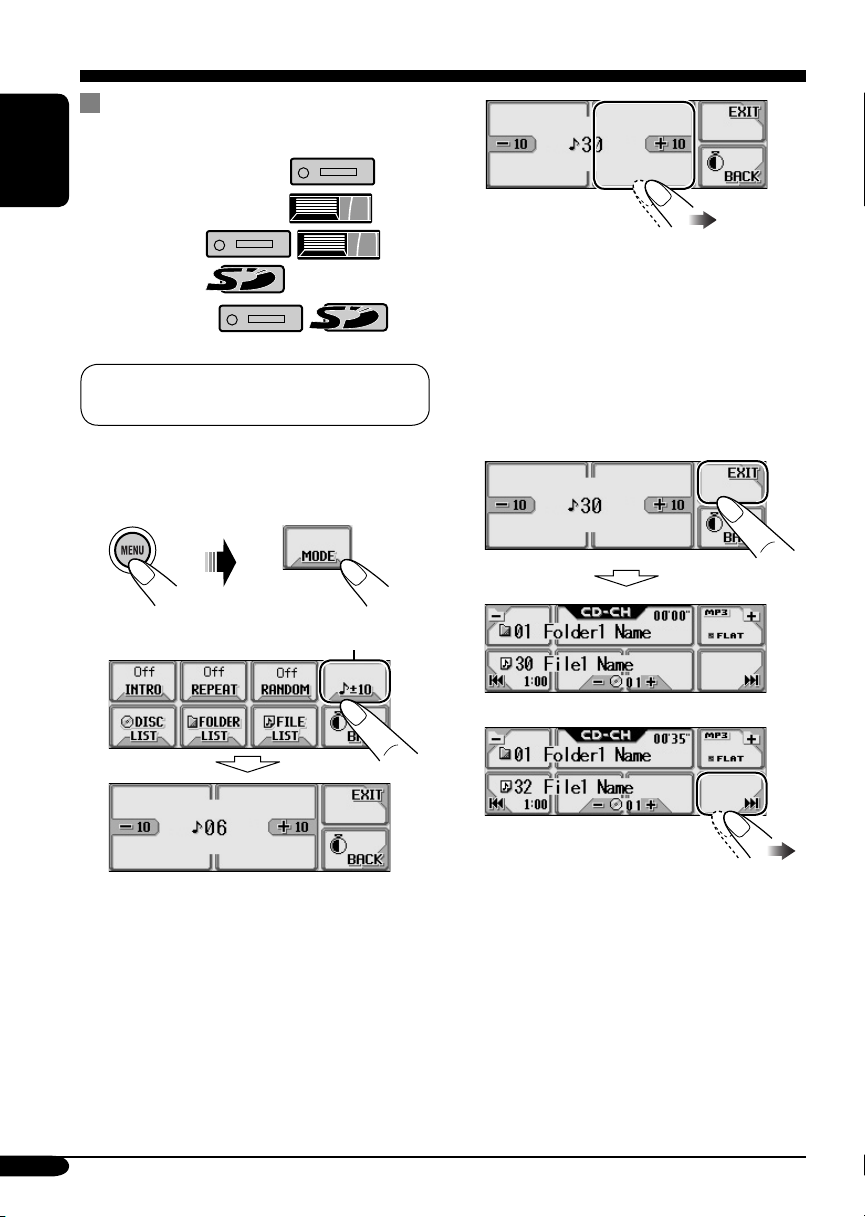
Omisión rápida de una pista durante
la reproducción
3
Para CD de audio/CD Text:
ESPAÑOL
Para pistas MP3:
Para pistas WMA:
En el caso de las pistas MP3 o WMA, podrá
omitir una pista dentro de la misma carpeta.
Ej.: Para seleccionar la pista 32 mientras se
reproduce la pista 6 en el cambiador de CD
1
2
(3 veces)
Al pulsar el botón “+10” o “–10” por
primera vez, se saltará a la pista superior
o inferior más próxima con un número de
pista que sea múltiplo de diez (ej.: 10
a
30
) Luego, cada vez que pulsa el botón,
podrá saltar 10 pistas.
• Después de la última pista, se seleccionará
la primera pista, y viceversa.
a
, 20a,
4
*
5
22
(Dos veces)
* Si la fuente es “CD-CH”: Funciona sólo
cuando se ha conectado un cambiador de
CD JVC compatible con MP3
(CH-X1500).
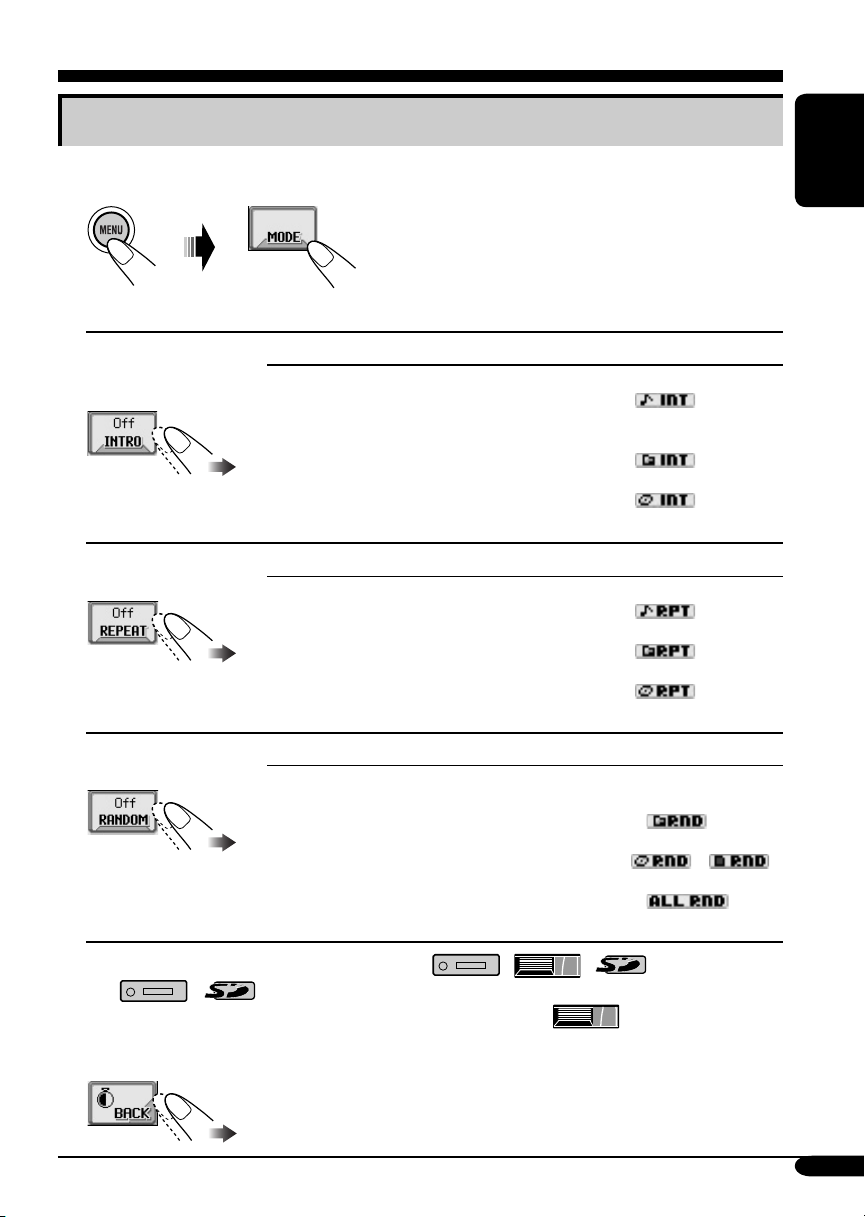
Cómo seleccionar los modos de reproducción
Podrá utilizar solamente uno de los siguientes modos de reproducción a la vez.
1
2 Seleccione el modo de reproducción deseado.
ESPAÑOL
Reproducción de
introducciones
musicales
Reproducción
repetida
Reproducción
aleatoria
Modo Reproduce los primeros 15 segundos de ...
Track: Todas las pistas del disco o de la tarjeta SD actual.
• Durante la reproducción, se ilumina
Folder*
• Durante la reproducción, se ilumina
Disc*
• Durante la reproducción, se ilumina
Off: Se cancela.
1
: La primera pista de todas las carpetas del disco o de la
tarjeta SD actual.
2
: Las primeras pistas de todos los discos insertados.
.
.
.
Modo Reproduce repetidamente
Track: La pista actual.
• Durante la reproducción, se ilumina
Folder*
• Durante la reproducción, se ilumina
Disc*
• Durante la reproducción, se ilumina
Off: Se cancela.
1
: Todas las pistas de la carpeta actual.
2
: Todas las pistas del disco actual.
.
.
.
Modo Reproduce aleatoriamente
Folder*1: Todas las pistas de la carpeta actual, después las pistas
• Durante la reproducción, se ilumina
Disc o SD: Todas las pistas del disco o de la tarjeta SD actual.
•
2
All*
: Todas las pistas de todos los discos insertados.
• Durante la reproducción, se ilumina .
Off: Se cancela.
de la carpeta siguiente y así sucesivamente.
Durante la reproducción, se ilumina
o .
.
1
*
Sólo mientras se reproduce una pista MP3 ( / / ) o WMA
(
2
*
Sólo mientras se reproducen discos en el cambiador de CD ( ).
/ ).
3 Salga del ajuste.
23
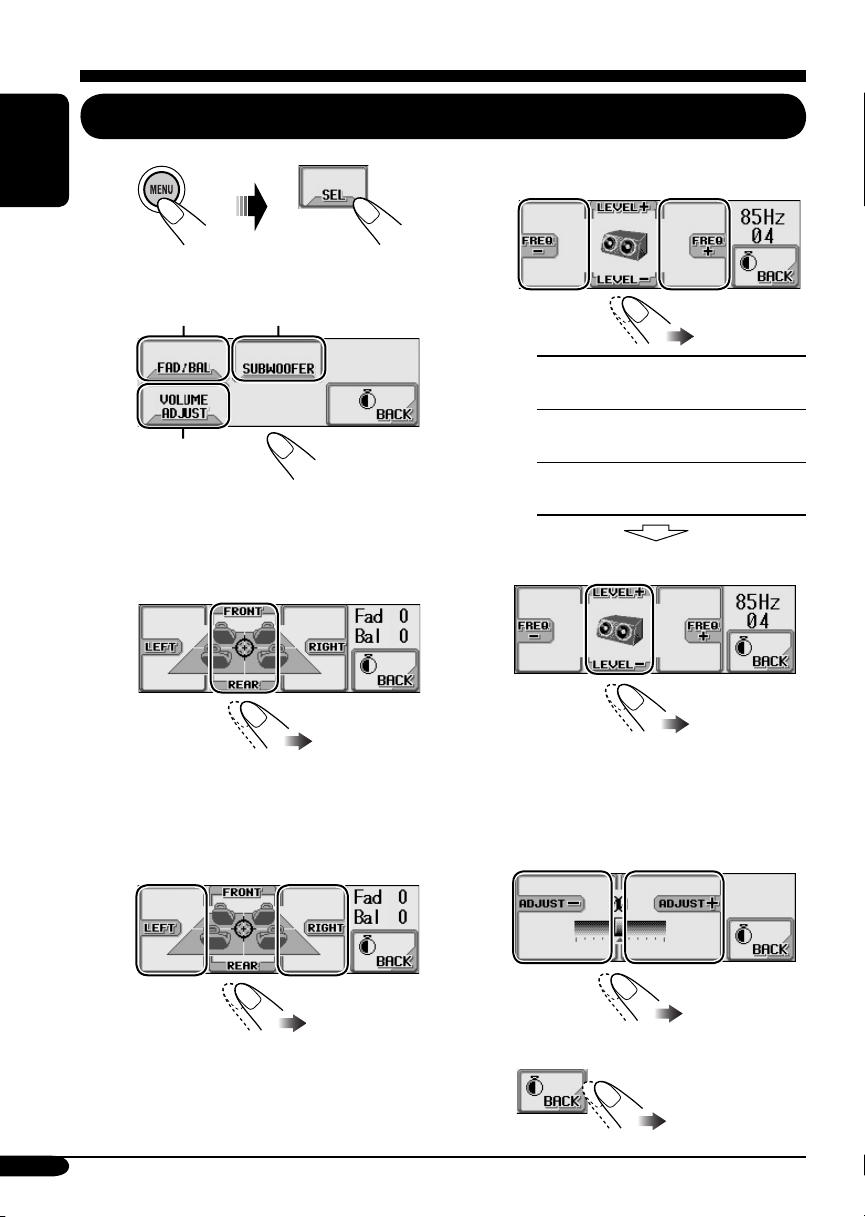
Ajustes del sonido
Ajuste del menú de selección del sonido básico—SEL
~
ESPAÑOL
Ÿ Seleccione una opción de ajuste.
A
B
B Para seleccionar la frecuencia de
corte para el subwoofer.
C
! Ajuste la opción seleccionada.
A Para ajustar el balance de salida de
los altavoces entre los altavoces
delanteros y traseros—FAD (fader).
F6 (sólo
delanteros)
a R6 (sólo
traseros)
Para ajustar el balance de salida de
los altavoces entre los altavoces
izquierdo y derecho—BAL (balance).
55Hz:
85Hz:
115Hz:
Ajuste el nivel de salida del subwoofer.
C Para ajustar el nivel de entrada de
cada fuente (excepto FM).
Ajústelo de manera que el nivel de
entrada corresponda con el nivel de
sonido de FM.
Se suprimen las frecuencias
superiores a los 55 Hz.
Se suprimen las frecuencias
superiores a los 85 Hz.
Se suprimen las frecuencias
superiores a los 115 Hz.
00 (mín.) a
08 (máx.)
24
L6 (sólo
izquierdo)
a R6 (sólo
derecho)
–05 (mín.) a
+05 (máx.)
⁄ Salga del ajuste.
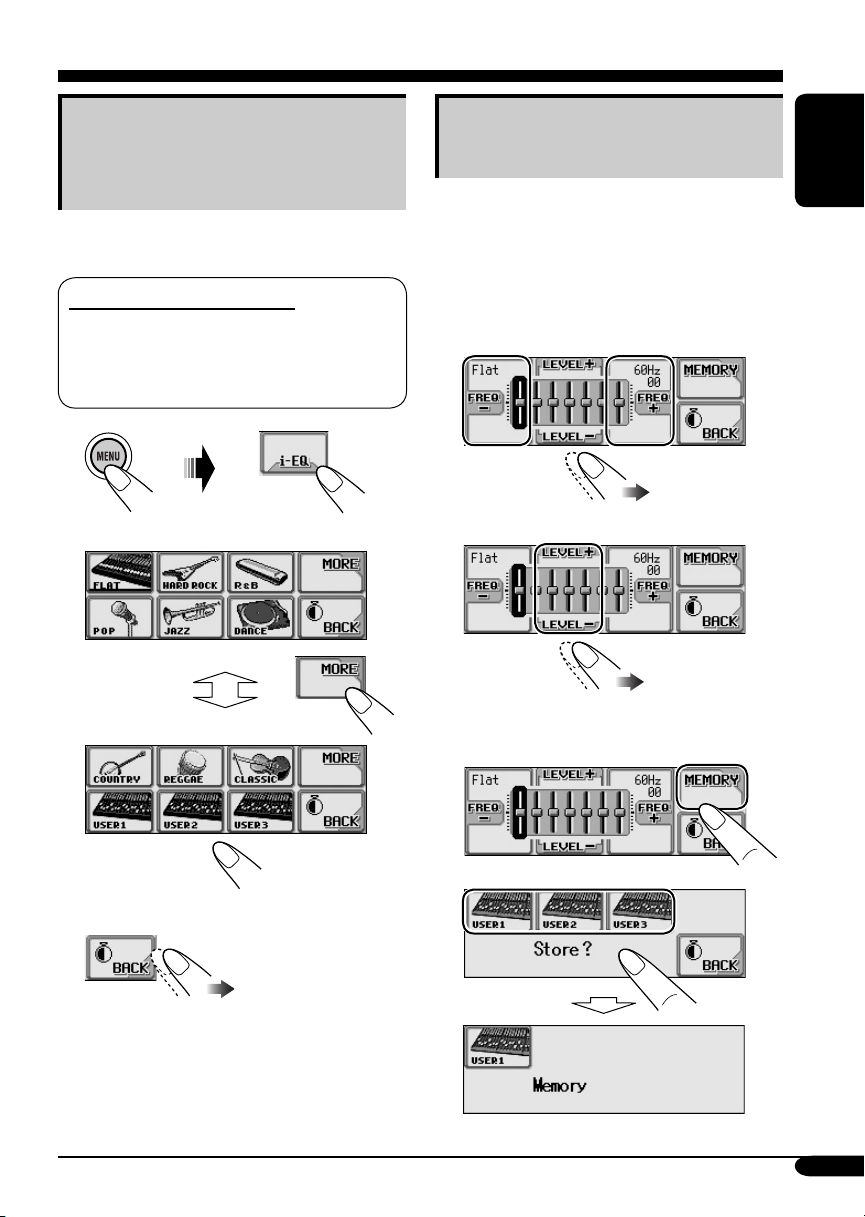
Selección de los modos de sonido
preajustados (i-EQ: ecualizador
inteligente)
Podrá seleccionar un modo de sonido adecuado
al género musical.
Cómo almacenar sus propios
modos de sonido
Ej.: Para ajustar “FLAT”
1 Seleccione “FLAT” (véase la
columna izquierda).
ESPAÑOL
Modos de sonido disponibles
FLAT (No se aplica modo de sonido),
HARD ROCK, R & B, POP, JAZZ,
DANCE, COUNTRY, REGGAE,
CLASSIC, USER 1, USER 2, USER 3
1
2 Seleccione un modo de sonido.
2 Seleccione la banda de frecuencia—
60Hz, 150Hz, 400Hz, 1kHz, 2.4kHz,
6kHz, 12kHz.
3
Ajuste el nivel de la banda seleccionada.
–05 (mín.) a
+05 (máx.)
4 Repita los pasos 2 y 3 para ajustar
las otras bandas de frecuencia.
5
3 Salga del ajuste.
6
Ej.: Cuando se selecciona “USER1”.
25
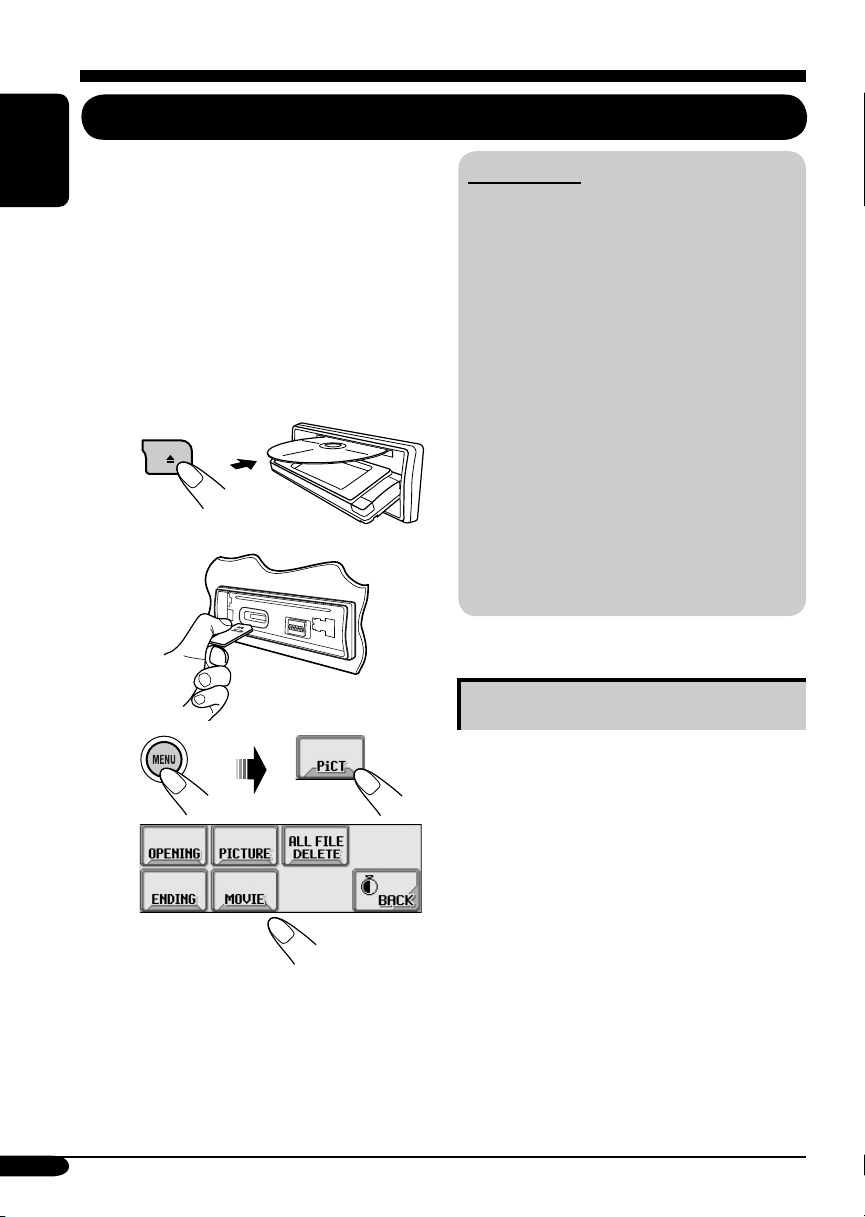
Visualizaciones gráficas
Procedimiento básico
Antes de iniciar el siguiente procedimiento,
prepare un CD-R o una tarjeta SD que incluya
ESPAÑOL
imágenes fijas (fotos) y animaciones (vídeos).
• Con el Image Converter (Wide Ver 1.2)
incluido en el CD-ROM suministrado, podrá
crear sus propias imágenes y animaciones. (Se
incluyen ejemplos en el CD-ROM).
~ Inserte un CD-R, una tarjeta SD,
o CD-ROM suministrado.
• CD-R/CD-ROM suministrado
• Tarjeta SD
IMPORTANTE:
• Consulte los archivos PDF del Image
Converter incluido en la carpeta “Manual”
del CD-ROM suministrado.
• Las imágenes fijas deben llevar el código
de extensión <jll>, y las animaciones
(vídeos), el código de extensión <jla>, en
sus respectivos nombres de archivos.
• Antes de descargar o borrar archivos,
observe lo siguiente:
– No descargue archivos mientras está
conduciendo.
– No desconecte la llave de encendido del
automóvil mientras está descargando o
borrando un archivo.*
– No desmonte el panel de control
mientras está descargando o borrando un
archivo.*
* Si lo hiciese, la descarga o el borrado del
archivo no se efectuará correctamente.
Descargando los archivos
26
Ÿ
!
• Para descargar el(los) archivo(s):
\ Descargando los archivos
(consulte la página 26)
• Para borrar el(los) archivo(s):
\ Borrando los archivos (consulte
la página 27)
• Para activar el(los) archivo(s):
\
Activando los archivos
descargados (consulte la página 29)
• OPENING: Pantalla de apertura
Para descargar/borrar la animación (30
fotogramas como máximo) que se visualizará
después de encender el receptor.
• ENDING: Pantalla de fin
Para descargar/borrar la animación (30
fotogramas como máximo) que se visualizará
antes de apagar el receptor.
• PICTURE: Pantalla gráfica
Para descargar/borrar las imágenes fijas
(30 imágenes fijas como máximo) que se
visualizarán mientras se está reproduciendo
una fuente.
• MOVIE: Pantalla gráfica
Para descargar/borrar la animación (90
fotogramas como máximo) que se visualizará
mientras se está reproduciendo una fuente.
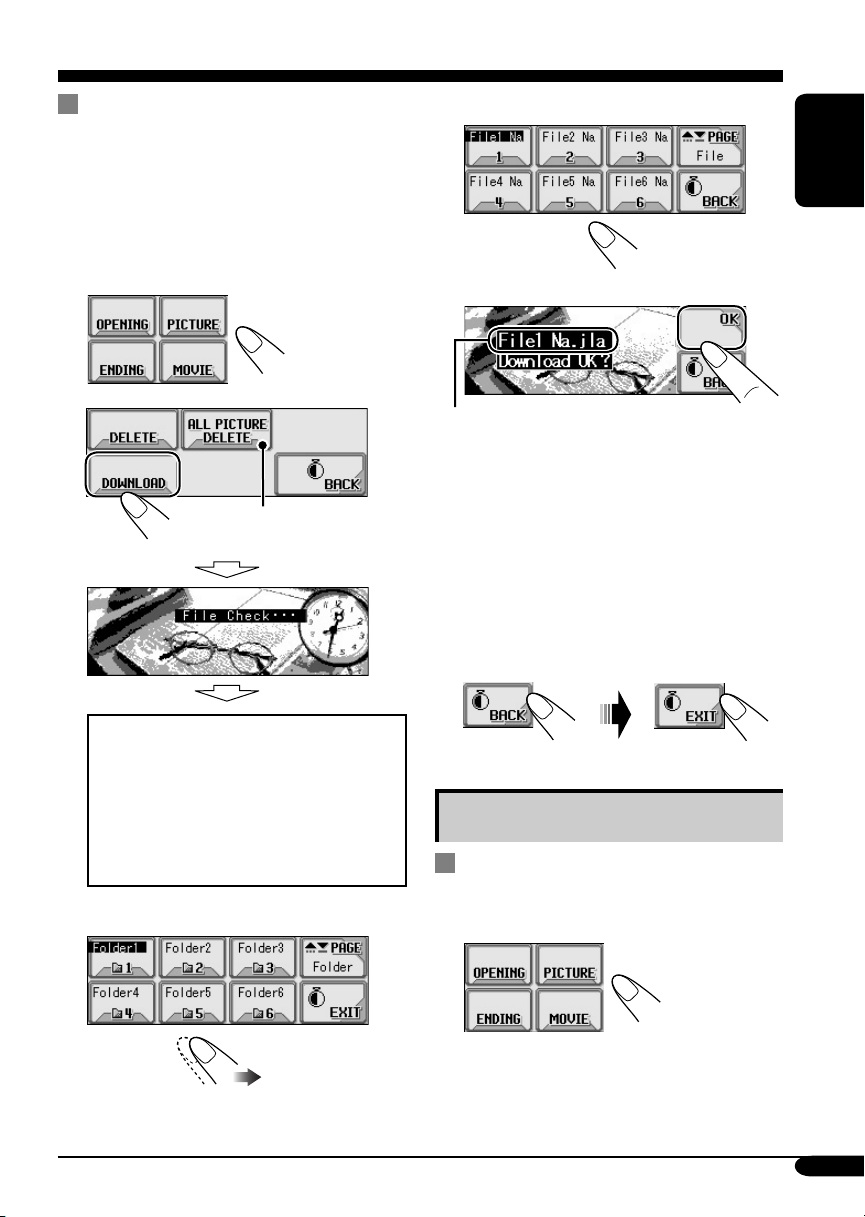
Descargando animación o imágenes
• Se tarda bastante tiempo en descargar una
animación. Para los detalles, consulte la
página 49.
• Para activar los archivos descargados,
consulte la página 29.
1 En el paso ! de la página 26....
4 Seleccione un archivo.
ESPAÑOL
5
2
Aparece sólo cuando se ha
seleccionado “PICTURE”.
• Si se ha seleccionado “OPENING”,
“ENDING” o “MOVIE”, se
mostrarán solamente las carpetas que
incluyen archivos <jla>.
• Si se ha seleccionado “PICTURE”,
se mostrarán solamente las carpetas
que incluyen archivos <jll>.
3 Seleccione una carpeta.
Aparece el nombre de archivo.
• Para descargar más imágenes de la
6
misma carpeta, repita los pasos 4 y
5.
• Para descargar más imágenes
de otra carpeta, pulse BACK.
Seguidamente, repita los pasos
3 a 5.
7 Salga del ajuste.
Borrando los archivos
Para borrar la animación y las
imágenes almacenadas
En el paso ! de la página 26....
1
(una vez para
la que está
seleccionada; dos
veces para las
demás)
Continúa....
27

2
ESPAÑOL
Aparece sólo cuando
se ha seleccionado
“PICTURE”.
3 • Para borrar la animación
almacenada
Aparece el nombre del archivo.
• Para borrar las imágenes
almacenadas
Para borrar todas las animaciones e
imágenes almacenadas
1
2 • Para borrar todos los archivos
almacenados
• Para borrar todas las imágenes
almacenadas
Aparece el nombre del archivo.
4 Repita el paso 3 para borrar más
imágenes.
5 Salga del ajuste.
28
3 Salga del ajuste.
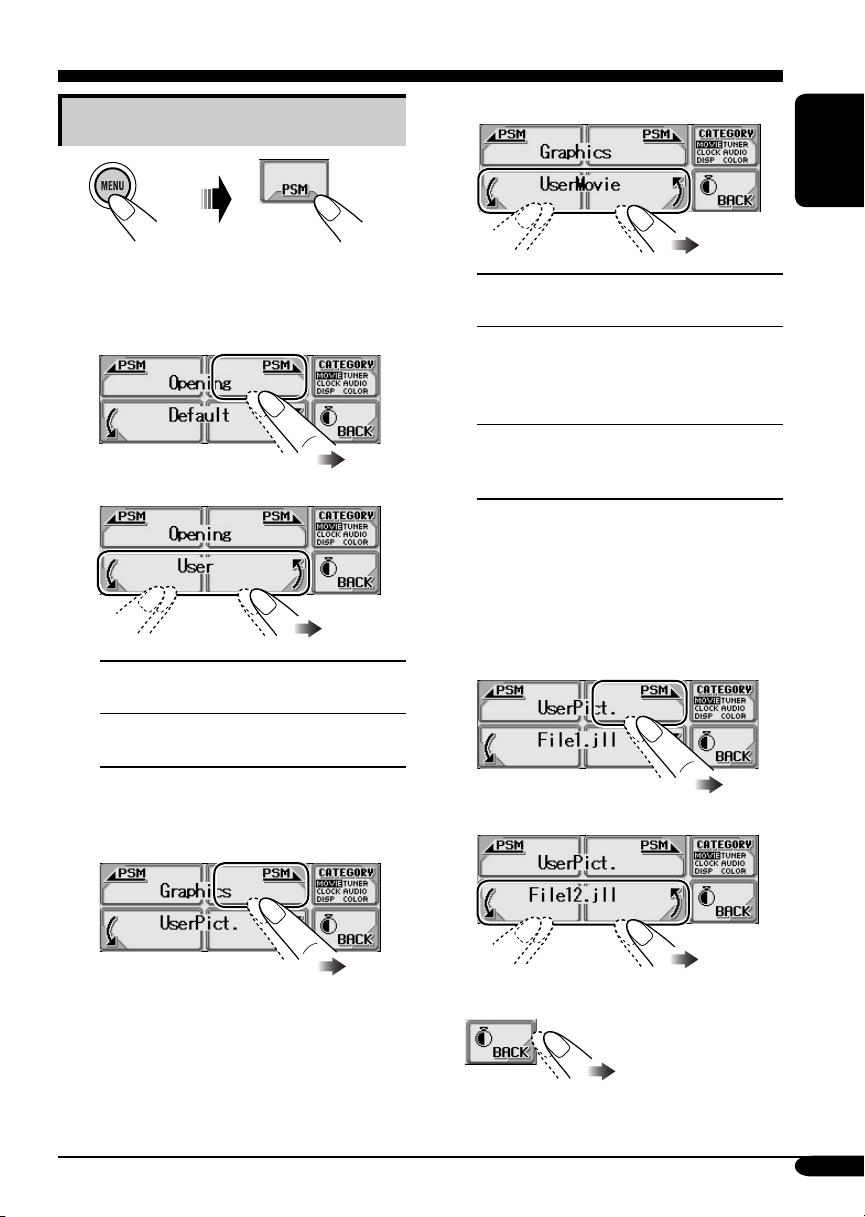
Activando los archivos descargados
1
2 • Para activar las animaciones
almacenadas para las pantallas de
apertura y cierre
1 Seleccione “Opening” o “Ending”.
2 Seleccione el ajuste deseado.
2 Seleccione el ajuste deseado.
ESPAÑOL
UserMovie: Se activa la animación que
editó y almacenó en “MOVIE”.
UserSlide: Se activan y se muestran
secuencialmente las imágenes
fijas que editó y almacenó en
“PICTURE”.
UserPict.: Se activa una de las imágenes
fijas que editó y almacenó en
“PICTURE”.
• Para seleccionar una imagen fija
para “UserPict.”
Si no ha seleccionado “UserPict.”
para “Graphics”, no podrá seleccionar
“UserPict.” (consulte la página 30).
Default:
User:
Se utiliza la animación
preajustada en fábrica.
Se utiliza la animación editada
por usted.
• Para activar la pantalla gráfica
utilizando ya sea imagen o vídeo
1 Seleccione “Graphics”.
1 Seleccione “UserPict.”.
2 Seleccione el archivo deseado.
3 Salga del ajuste.
29
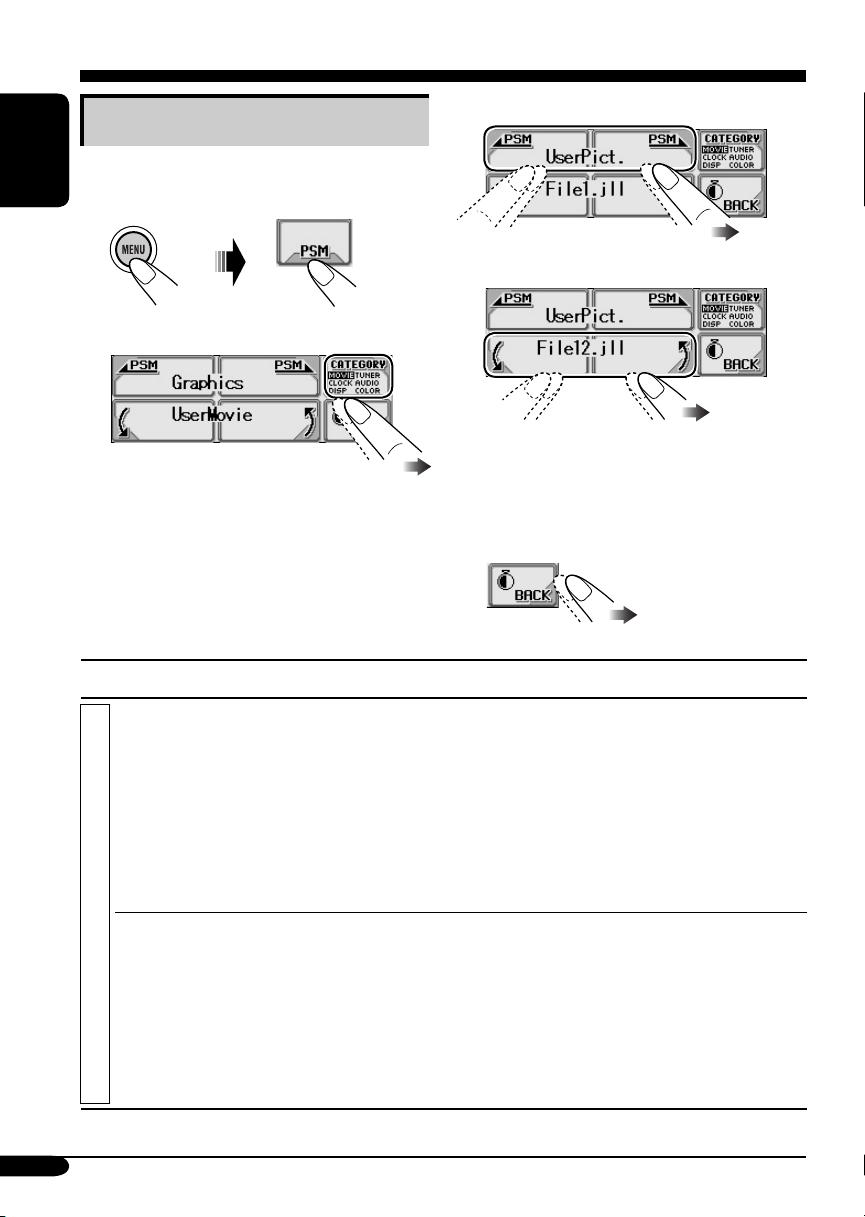
Configuraciones generales — PSM
Procedimiento básico
3 Seleccione una opción de PSM.
Podrá cambiar las opciones PSM (Modo de
ajustes preferidos) listadas en la tabla siguiente.
ENGLISH
ESPAÑOL
1
4
Ajuste la opción de PSM seleccionada.
Seleccione una categoría de PSM.
2
5 Repita los paso 2 a 4 para ajustar
No podrá ir a una categoría diferente con
sólo cambiar las opciones PSM.
Indicaciones Ajustes seleccionables, [página de referencia]
las otras opciones de PSM, si fuera
necesario.
6 Salga del ajuste.
30
Demo
Demostración en
pantalla
MOVIE
Graphics
Gráficos
All Time: Aparece la demostración (animación) en pantalla.
ImageLink: Para mostrar una imagen fija mientras se reproduce
una pista MP3/WMA, [16, 18, 48].
Interval: [Inicial]; La demostración en pantalla (animación) y
Off: Se cancela.
• Estos gráficos aparecen si no se efectúa ninguna operación
durante unos 20 segundos.
Podrá activar la pantalla de gráficos utilizando ya sea vídeo o
imagen, [29].
UserMovie: Se activa la animación que editó y almacenó en
UserSlide:
UserPict.: [Inicial]; Se activa una de las imágenes fijas que
la indicación de la fuente de reproducción aparecen
alternativamente.
“MOVIE”.
Se activan y se muestran secuencialmente las
imágenes fijas que editó y almacenó en
editó y almacenó en “PICTURE”.
“PICTURE”.
